Start. Gyors telepítési útmutató DCP-T300 DCP-T500W DCP-T700W. készülék kicsomagolása FIGYELEM VIGYÁZAT FONTOS MEGJEGYZÉS FIGYELEM
|
|
|
- Virág Fodor
- 8 évvel ezelőtt
- Látták:
Átírás
1 Gyors telepítési útmuttó Strt DCP-T300 DCP-T500W DCP-T700W A készülék üzeme helyezése előtt, kérjük, olvss át Termékiztonsági útmuttót. Ezt követően, eállítás és telepítés szkszerű elvégzése érdekéen, kérjük, olvss el ezt Gyors telepítési útmuttót. Ezen típusok hsználti útmuttói ímen érhetők el. FIGYELEM VIGYÁZAT FONTOS A FIGYELEM jelzés olyn lehetséges veszélyhelyzetet jelöl, hol z útmuttás e nem trtás hlált vgy súlyos sérüléseket eredményezhet. A VIGYÁZAT jelzés olyn lehetséges veszélyhelyzetet jelöl, hol z útmuttás e nem trtás kise vgy közepesen súlyos sérüléseket eredményezhet. A FONTOS jelzés olyn lehetséges veszélyhelyzetet jelöl, hol z útmuttás e nem trtás készülék károsodását vgy működőképességének elvesztését eredményezheti. A jelzés ltt tlálj működési környezet leírását, telepítés feltételeit vgy hsználttl kpsoltos különleges feltételeket. Een gyors telepítési útmuttón legtö árán DCP-T700W láthtó. H számítógépén nins CD-ROM meghjtó, vgy mellékelt CD-ROM nem trtlmzz z operáiós rendszeréhez szükséges illesztőprogrmot, illetve h kézikönyveket és segédprogrmokt kíván letölteni, kkor látogss meg z dott típus letöltési oldlát ímen. 1 A készülék kisomgolás FIGYELEM A készülék somgolás műnyg tskokt trtlmz. A fulldásveszély elkerülése érdekéen trts távol ezeket műnyg tskokt sesemőktől és kisgyermekektől. A műnyg tskok nem játékszerek. Távolíts el védő szlgot és fóliát készülékről, mjd z LCD kijelzőről és festéktrtály fedeléről is. HUN 0 verzió 1
2 2 A 3 A vezérlőpult seréje (h szükséges) Mindkét kezét hsználv távolíts el z eredeti vezérlőpultot készülékről. Mjd rögzítse helyére kívánt nyelvű vezérlőpultot. tápkáel stlkozttás FIGYELEM A készüléknek földelt hálózti stlkozóvl kell rendelkeznie. Még NE stlkoztss z USB káelt (n z eseten, h USB káelt hsználn). Cstlkoztss tápkáelt. A figyelmeztető LED vezérlőpulton tová világít, míg fel nem töltötte festéktrtályokt. A nyomttófej élettrtmánk meghosszítás, festék leggzdságos felhsználás és nyomttási minőség megőrzése érdekéen nem jvsoljuk, hogy gykrn kihúzz készülék tápkáelét, illetve hogy készülék kihúzott állpotn sokt álljon. Minden egyes lklomml, mikor árm lá helyezi készüléket, nyomttófej utomtikusn tisztításr kerül, mi elfogyszt némi festéket. A gom hsználtát jvsoljuk készülék kikpsolásához. A gom hsználtávl készülék kp nnyi minimális ármot, mi lehetővé teszi nyomttófej rendszeres időközönkénti, de kevésé gykori tisztítását. 4 Nyelv 5 A kiválsztás Amikor z LCD kijelzőn megjelenik ez z üzenet, nyomj meg z OK gomot. Selet Lnguge (Nyelv válsztás) q Press OK Key (Ny. meg z OK g.) Nyomj meg vgy gomot kívánt nyelv kiválsztásához, mjd nyomj meg z OK gomot. Nyomj meg (Yes (Igen)) gomot nyelvi eállítás megerősítéséhez. festéktrtályok feltöltése VIGYÁZAT H tint kerül szemée, zonnl moss ki vízzel, és h továi gond merülne fel, forduljon orvoshoz. FONTOS NE rázz fel festékes plkokt. H tint kerül őrére vgy ruháztár, kkor szppnnl vgy egyé tisztítószerrel zonnl moss le foltot. Először készülékhez trtozékként kpott festékes plkokt hsználj fel. Ellenőrizze, hogy készülék e vn-e kpsolv. Nyiss ki festéktrtály fedelét. 1 2
3 Emelje fel festéktrtály kupkját feltölteni kívánt színnél. g Ügyeljen rr, hogy festékes plk záróspkájánk színe olyn legyen, milyen festéket e kíván tölteni. Jó erősen dugj e festékes plk dgolóját, hogy tint ne ömölhessen ki. A festéktrtály feltöltését úgy végezze, hogy plk közepét z árán láthtó módon kisit összenyomj. Ügyeljen rr, hogy festéktrtály kupkjánk érintésekor ne legyen festékes. d e Csomgolj ki festékes plkot. Vegye le festékes plk kupkját, távolíts el fóliát festékes plkról, mjd helyezze vissz kupkot. A festéktrtály feltöltését úgy végezze, hogy ne ömöljön ki festék. Töltse ele festéktrtály teljes plkot. h Trts felfelé z dgolót, hogy mikor kiveszi festéktrtályól, ne ömöljön ki tint. FONTOS A festékes plk kupkját jó lposn zárj vissz. Különen festék kifolyht. f Távolíts el festékes plk záróspkáját. 3
4 i j k Nyomj le jó lposn festéktrtály kupkját, hogy megfelelően vissz legyen zárv. Ismételje meg - i lépéseket másik három festéktrtály esetéen is. Zárj le festéktrtály fedelét. FONTOS NE támssz lá terméket festéktrtályok feltöltése után. Ezzel festékszivárgást idézhet elő és készülék is károsodht. 6 A4-es, sim ppír etöltése Húzz ki teljesen ppírtálát készülékől. Emelje fel kimeneti ppírtál fedelét. Óvtosn nyomj és súsztss z oldlsó ppírvezetőket és hossznti ppírvezetőt ppír méretének megfelelő pozíió. Ellenőrizze, hogy z oldlsó ppírvezetőkön és hossznti ppírvezetőn tlálhtó háromszög-jelzések z Ön áltl hsznált ppírméretre muttnk-e A készülék előkészíti tintrendszert nyomttáshoz. Ez folymt körülelül hét perig trt. Ne kpsolj ki készüléket. Azt jvsoljuk, hogy következő lépést várkozás ideje ltt hjts végre. d 3 A ppírelkdás és félredgolás elkerülése érdekéen lposn pörgesse át ppírköteget. Mindig győződjön meg rról, hogy ppír nem hullámos vgy gyűrött. 4
5 e Óvtosn helyezzen ppírt ppírtálá úgy, hogy ppír nyomttndó oldlávl lefelé, és felső szélével előrefelé nézzen. Ellenőrizze, hogy ppír simán helyezkedik-e el tálán. FONTOS Legyen óvtos, ne nyomj e ppírt túl messzire, mert ppír megemelkedhet tál hátulsó részén, mi dgolási prolémákt okozht. 7 A nyomttási minőség ellenőrzése Az előkészítési folymt végén z LCD kijelzőn ez z üzenet láthtó Ppíreállítás q Nyomjon Strt-ot Nyomj meg Colour Strt (Színes Strt) gomot. Ellenőrizze kinyomttott oldlon tlálhtó négy dr színes négyzet minőségét. (fekete/sárg/iánkék/íorvörös) H z összes vonl jól elkülönül és tisztán láthtó, kkor minőségellenőrzés efejezéséhez nyomj meg z (Igen) gomot, és ugorjon következő lépéshez. H hiányzó vonlk vnnk, nyomj meg (Nem) gomot, és kövesse z LCD kijelzőn megjelenő lépéseket. f g h i Két kézzel óvtosn igzíts z oldlsó ppírvezetőket ppírhoz. Ügyeljen rr, hogy z oldlsó ppírvezetők érintsék ppír szélét. Zárj e kimeneti ppírtál fedelét. Lssn nyomj ppírtálát ütközésig készüléke. A ppírtálát helyén trtv húzz ki kttnásig ppírtrtót, és ezután hjts ki ppírtrtó szárnyt. 8 Dátum és idő eállítás A dátum és idő eállítás lehetővé teszi készülék számár nyomttófej rendszeres időközönkénti tisztítását és ezáltl z optimális nyomttási minőség iztosítását. Amikor z LCD kijelzőn megjelenik ez z üzenet, nyomj meg z OK gomot. Idő&dátum q Enter és OK Gom Az évszám két utolsó számjegyének megdásához nyomj meg vgy gomot, mjd mjd nyomj meg z OK gomot. Ismételje meg ugynezt hónp/np, mjd z ór/per 24-órás formátumn történő megdáskor is. Szükség esetén módosíthtj dátum és z idő eállításit. Továi informáiók uuhsználti útmuttó: A dátum és idő eállítás 5
6 9 Vezeték nélküli eállítás (DCP-T500W/T700W) (h szükséges) A Wi-Fi telepítés? üzenet jelenik meg z LCD kijelzőn. Moileszközzel történő vezeték nélküli eállítás esetén ugorjon z ponthoz. A Windows és Mintosh felhsználók ugorjnk ponthoz. Nyomj meg z gomot z Igen kiválsztásához. A vezeték nélküli eállítás folyttásához ugorjon 11. lépéshez 13. oldlon. Nyomj meg gomot Nem kiválsztásához. A Windows és Mintosh felhsználóknk szóló eállítási utsításokt késő részletezzük, 13. oldltól kezdve. 6
7 10 A kpsolt típusánk kiválsztás Ezek telepítési utsítások Windows XP Home, XP Professionl, XP Professionl x64 Edition, Windows Vist, Windows 7, Windows 8, Windows 8.1, és M OS X v10.7.5, 10.8.x, 10.9.x esetéen hsználhtók. H számítógépén nins CD-ROM meghjtó, vgy mellékelt CD-ROM nem trtlmzz z operáiós rendszeréhez szükséges illesztőprogrmot, illetve h kézikönyveket és segédprogrmokt kíván letölteni, kkor látogss meg z dott típus letöltési oldlát ímen. Előfordulht, hogy mellékelt CD-ROM lemezen levő egyes szoftverek nem tölthetők le. USB-interfész káeles stlkozás Windows esetén lásd 8. oldl Mintosh esetén lásd 11. oldl USB Windows Mintosh Vezeték nélküli hálózt (DCP-T500W/T700W) Windows és Mintosh esetén lásd 13. oldl Vezeték nélküli hálózt 7
8 USB Windows Windows, USB-interfész káeles stlkozás (Windows XP Home/XP Professionl/Windows Vist /Windows 7/Windows 8/Windows 8.1) 11 Telepítés előtt Győződjön meg rról, hogy számítógépe BEKAPCSOLT állpotn vn, és rr rendszergzdi jogosultságokkl jelentkezett e. 12 d Az MFL-Pro Suite telepítése Helyezze telepítő CD-ROM-ot CD-ROM meghjtó. H megjelenik modell nevének képernyője, válssz ki készülékét. H nyelvek képernyője megjelenik, válssz ki hsználni kívánt nyelvet. H Brother képernyő nem jelenik meg utomtikusn, menjen Számítógép (Sjátgép) mppá. (Windows 8: kttintson tál (Fájlkezelő) ikonjár, mjd menjen Számítógép elemre.) Kttintson duplán CD-ROM ikonr, mjd kttintson duplán strt.exe fájlr. Kttintson z MFL-Pro Suite telepítés lehetőségre, mjd h elfogdj lienszerződést kttintson z Igen gomr. (DCP-T500W/T700W) Válssz ki Helyi stlkozás (USB) lehetőséget, mjd kttintson Tová gomr. (DCP-T300) Válssz ki Stndrd lehetőséget, mjd kttintson Tová gomr. Kövesse képernyőn megjelenő utsításokt, míg Dugd e z USB káelt képernyő meg nem jelenik. 13 Az USB káel stlkozttás FONTOS Győződjön meg rról, hogy fedél teljesen lesukhtó, és nem ütközik káele, mivel ez hiákhoz vezethet. 8
9 USB Windows d 1 14 Befejezés és újrindítás 2 3 A számítógép újrindításához kttintson Befejezés gomr. A számítógép újrindítás után is rendszergzdi jogokkl kell ejelentkeznie. H szoftver telepítése során hiüzenet jelenik e f g h i VIGYÁZAT Ügyeljen rr, hogy szkenner fedelének esukáskor ne sípje od z ujját. A telepítés utomtikusn folyttódik. A képernyőn telepítőlkok egymás után fognk megjelenni. H Környezetvédelmi tnások képlkotó erendezésekhez képernyő megjelenik, kttintson Tová gomr. Az On-line regisztráió képernyő megjelenésekor kövesse képernyőn megjelenő utsításokt. Kttintson Tová gomr. H nem krj nyomttót lpértelmezett nyomttóként eállítni, kkor szüntesse meg Beállítás lpértelmezett nyomttóként jelölőnégyzet ejelölését, és kttintson Tová gomr. Az A telepítés efejeződött lk megjelenésekor hgyj jóvá eállításokt, és kttintson Tová gomr. meg, kttintson duplán (Brother Utilities) ikonr z sztlon, mjd kttintson legördülő listár és válssz ki hsznált típus nevét (h még nins kiválsztv). Kttintson z Eszközök elemre l oldli nvigáiós sávn, mjd kttintson Telepítés Dignosztik lehetőségre. A következő képernyők jelennek meg. A Szoftverfrissítési eállítások képernyő megjelenésekor válssz ki kívánt szoftverfrissítési eállítást, mjd kttintson z OK gomr. H megjelenik Brother termékkuttó és - fejlesztő progrm képernyője, dj meg eállításokt, és kövesse képernyőn megjelenő utsításokt. A szoftverfrissítéshez és Brother termékkuttó és -fejlesztő progrm eléréséhez internet-hozzáférés szükséges. H telepíti z MFL-Pro Suite lklmzást, Brother Help is utomtikusn telepítésre kerül. A Brother Helpen keresztül elérheti Brother Solutions Centert oly módon, hogy duplán rákttint tál eszköztár ikonjár. Befejezés A telepítés efejeződött. USB Windows Mintosh 9
10 USB Windows Opionális lklmzások telepítése: Most menjen 21. oldl Windows 8 felhsználók számár: H Brother kézikönyvek PDF formátumúk, hsználj z Adoe Reder progrmot megnyitásukhoz. H z Adoe Reder telepítve vn számítógépén, de nem tudj megnyitni fájlokt z Adoe Reder progrmml, módosíts fájltársítást PDF-re (lásd PDF fájl megnyitás z Adoe Reder progrmml (Windows 8) ímű részt (z) 23. oldlon!). 10
11 USB Mintosh Mintosh esetén USB-interfész káeles stlkozásnál (M OS X v10.7.5, 10.8.x, 10.9.x operáiós rendszerek) 11 Telepítés előtt Ellenőrizze, hogy készüléket stlkozttt-e z elektromos hálózthoz, és hogy Mintosh számítógép BE vn-e kpsolv. Önnek rendszergzdi jogosultságokkl kell ejelentkeznie. A M OS X v felhsználóknk telepítés előtt M OS X v x verziójú rendszerre kell frissíteniük. 12 Az USB káel stlkozttás A készüléket NE illentyűzet USB stlkozójához vgy egy ármellátás nélküli USB elosztóhoz stlkoztss. Cstlkoztss készüléket közvetlenül Mintosh számítógépéhez. FONTOS Győződjön meg rról, hogy fedél teljesen lesukhtó, és nem ütközik káele, mivel ez hiákhoz vezethet. d 1 USB Windows Mintosh 3 2 VIGYÁZAT Ügyeljen rr, hogy szkenner fedelének esukáskor ne sípje od z ujját. 11
12 USB Mintosh 13 Az illesztőprogrmok telepítése Helyezze telepítő CD-ROM-ot CD-ROM meghjtó. Kttintson duplán Driver Downlod ikonr. Internet-hozzáférés szükséges. A telepítés folyttásához kövesse képernyőn megjelenő utsításokt. H nins CD-ROM meghjtój, töltse le szoftvert wehelyen. Befejezés A telepítés efejeződött. 12
13 Vezeték nélküli hálóztot hsználóknk Vezeték nélküli hálóztot hsználóknk (DCP-T500W/T700W) 11 Mielőtt elkezdené H korán vezeték nélküli kpsoltot állított e készüléken, kkor vissz kell állítni hálózti eállításokt vezeték nélküli kpsolt ismételt eállítás előtt. A készüléken nyomj meg Menu (Menü) gomot. Nyomj meg z vgy gomokt z 3.Hálózt kiválsztásához. Nyomj meg z OK gomot. Nyomj meg vgy gomokt 0.Hálózt törlés kiválsztásához. Nyomj meg z OK gomot. A módosítás elfogdásához nyomj meg kétszer z gomot. A készülék Ad-ho módn (vezeték nélküli kpsoltr lklms számítógéphez stlkozv hozzáférési pont/router hsznált nélkül) történő eállításához lásd Szoftver és hálózti hsználti útmuttót. A Szoftver és hálózti hsználti útmuttó letöltéséhez látogsson meg minket ímen és keresse meg hsznált típus kézikönyvének oldlát. 12 A vezeték nélküli eállítás módszerének kiválsztás A következő útmuttó három módszert kínál fel Brother készülék vezeték nélküli hálózton történő eállításához. H vezeték nélkül eállítást 9. lépéstől kezdte 6. oldlon, ugorjon vgy jelű módszerhez. Az összes töi felhsználó válssz zt módszert, mit z dott környezeten legjonk tlál. Az jelű módszer z jánlott stlkozási mód (Windows vgy Mintosh). Beállítás CD-ROM hsználtávl (Windows és Mintosh) Ezen módszer esetéen egy olyn számítógép hsználtát jvsoljuk, mely vezeték nélkül stkozik hálózthoz. Egyes eseteken szükség lehet egy USB káelre. Most menjen 15. oldl Vezeték nélküli hálózt 13
14 Vezeték nélküli hálóztot hsználóknk Kézi eállítás vezérlőpultról Telepítő vrázsló hsználtávl (Windows, Mintosh és moileszközök) H z Ön vezeték nélküli hozzáférési pontj/routere nem támogtj WPS (Wi-Fi Proteted Setup ) vgy z AOSS tehnológiát, kkor jegyezze fel lenti helyre z Ön vezeték nélküli hozzáférési pontjánk/routerének vezeték nélküli hálózti dtit. H eállítás közen segítségre vn szüksége vgy fel kívánj venni kpsoltot Brother ügyfélszolgálttl, kkor ügyeljen rr, hogy z SSID (Hálózt neve) és Hálózti kuls kéznél legyen. Ezen informáiók megkereséséen nem tudunk segíteni. Tétel Jegyezze fel vezeték nélküli hálózt jelenlegi eállításit SSID (hálózt neve) Hálózti kuls* * A hálózti kuls megnevezése lehet jelszó, iztonsági kuls vgy titkosítási kuls is. H nem ismeri ezeket z dtokt (SSID és Hálózti kuls), kkor nem folytthtj vezeték nélküli kpsolt eállítását. Hogyn tudhtom meg ezeket z dtokt? 1) Nézzen után vezeték nélküli hozzáférési pontjához/routeréhez kpott dokumentáión. 2) Az SSID kezdeti értéke gykrn gyártó vgy típus neve. 3) H nem tudj ezeket iztonsági informáiókt, kkor vegye fel kpsoltot router gyártójávl, rendszergzdávl vgy z internetszolgálttóvl. Most menjen 16. oldl Egy-gomnyomásos eállítás WPS vgy AOSS hsználtávl (Windows, Mintosh és moileszközök esetéen) Akkor hsználj ezt módszert, h vezeték nélküli hozzáférési pontj/routere támogtj z utomtikus (egy-gomnyomásos) eállítást (WPS vgy AOSS ). Most menjen 17. oldl 14
15 Vezeték nélküli hálóztot hsználóknk 13 Beállítás CD-ROM hsználtávl (Windows és Mintosh) f A készülék most megpróál stlkozni vezeték nélküli hálózthoz. Ez néhány peret vehet igénye. Mintosh operáiós rendszerek: Töltse le legúj szoftvert ímen. Kttintson duplán Strt Here OSX (Itt kezdje OSX) lehetőségre. Válssz vezeték nélküli telepítést, és kövesse számítógép képernyőjén megjelenő, vezeték nélküli eszköz eállításár vontkozó utsításokt. Windows operáiós rendszerek: Helyezze telepítő CD-ROM-ot CD-ROM meghjtó. H megjelenik modell nevének képernyője, válssz ki készülékét. H nyelvek képernyője megjelenik, válssz ki hsználni kívánt nyelvet. A vezeték nélküli eállítás efejeződött. Az MFL-Pro Suite telepítése Windows operáiós rendszerek: Most menjen Ugorjon 15-e. lépésre 18. oldlon H Brother képernyő nem jelenik meg utomtikusn, menjen Számítógép (Sjátgép) mppá. (Windows 8: kttintson tál (Fájlkezelő) ikonjár, mjd menjen Számítógép elemre.) Kttintson duplán CD-ROM ikonr, mjd kttintson duplán strt.exe fájlr. d e Kttintson z MFL-Pro Suite telepítés lehetőségre, mjd h elfogdj lienszerződést kttintson z Igen gomr. Válssz Vezetéknélküli Hálózti Kpsolt opiót, mjd kttintson Tová gomr. A Tűzfl/AntiVirus szoftver észlelése képernyő megjelenésekor kttintson Módosíts tűzfl porteállításit hálózti stlkozás engedélyezésére (Jvsolt), mjd folytss telepítést. lehetőségre, mjd kttintson Tová gomr. H nem Windows tűzflt hsznál, kkor nézzen után tűzflszoftverhez kpott útmuttón nnk, hogyn lehet következő hálózti portokt hozzádni. Hálózti szkenneléshez dj meg z UDP ös portot. H továr is prolémái dódnk hálózti kpsolttl, dj hozzá 137-es és 161-es UDP portot. A Brother készülék eállításához kövesse képernyőn megjelenő utsításokt. Vezeték nélküli hálózt 15
16 Vezeték nélküli hálóztot hsználóknk 13 d Kézi eállítás vezérlőpultról Telepítő vrázsló hsználtávl (Windows, Mintosh és moileszközök) H vezeték nélkül eállítást 9. lépéstől kezdte 6. oldlon, vgy gom nyomogtásávl válssz ki z 1.Telep.Vrázsló lehetőséget, és nyomj meg z OK gomot. Mjd menjen pontr. Az összes töi felhsználó menjen pontr. A készüléken nyomj meg Menu (Menü) gomot. Nyomj meg z vgy gomokt z 3.Hálózt kiválsztásához. Nyomj meg z OK gomot. Nyomj meg vgy gomokt 3.Telep.Vrázsló kiválsztásához. Nyomj meg z OK gomot. Amikor WLAN eng.? üzenet megjelenik, z elfogdáshoz nyomj meg z (Igen) gomot. Ez elindítj vezeték nélküli telepítés vrázslót. A megszkításhoz kttintson Stop/Exit (Stop/Kilépés) gomr. A készülék elkezdi keresni z elérhető SSID zonosítókt. Az elérhető SSID zonosítók megjelenítése tö másodperet is igénye vehet. H megjelenik z SSID zonosítók listáj, vgy gom nyomogtásávl válssz ki 14. oldl 12- lépéséen feljegyzett SSID zonosítót. Nyomj meg z OK gomot. H gép hálózti kuls megdását kéri, ugorjon z e lépésre. H nem, kkor ugorjon z f lépésre. H list üres, ellenőrizze, hogy vezeték nélküli hozzáférési pontj/routere e vn-e kpsolv és sugározz-e z SSID-zonosítót. Vigye készüléket közele vezeték nélküli hozzáférési ponthoz/routerhez, és kezdje újr lépéstől. e H z Ön hozzáférési pontj nem sugározz z SSID-zonosítót, kkor Önnek mnuálisn kell megdni z SSID nevét. A részletekért lásd Szoftver és hálózti hsználti útmuttót. A, gomok hsználtávl dj meg etűnként vgy számonként 14. oldlon 12- lépésnél feljegyzett hálózti kulsot. A kurzor lr és jor mozgtásához hsználj Enlrge/Redue (Ngyít/Kisinyít) vgy Numer of Copies (Másoltok szám) gomokt. f Például z etű eviteléhez nyomj meg egyszer gomot. A 3 szám eviteléhez trts lenyomv gomot, míg z meg nem jelenik. A etűk een sorrenden jelennek meg: kisetű, ngyetű, számok és végül speiális etűk. (Továi informáióért lásd: Szöveg evitele vezeték nélküli eállításokhoz ímű részt (z) 22. oldlon!.) H z összes krktert egépelte, nyomj meg z OK gomot, mjd eállítások érvényesítéséhez nyomj meg z (Igen) gomot. A készülék most megpróál stlkozni vezeték nélküli hálózthoz. Ez néhány peret vehet igénye. Amikor Ny. meg z OK g. üzenet megjelenik z LCD kijelzőn, nyomj meg z OK gomot. A vezeték nélküli eállítás efejeződött. Moileszközök: Wi-Fi kpsolton keresztül stlkoztss moileszközét egy vezeték nélküli hozzáférési ponthoz/routerhez. Töltse le és telepítse Brother iprint&sn (Android /ios/windows Phone) lklmzását moileszközének lklmzásletöltési oldláról. A hsznált lklmzás (Brother iprint&sn) hsználti útmuttójánk letöltéséhez látogss meg Brother Solutions Centert ímen, és z dott modell loldlán kttintson Kézikönyvek hivtkozásr. Az MFL-Pro Suite lklmzás telepítéséhez folytss 14. lépéssel. Windows operáiós rendszerek: Most menjen 18. oldl Mintosh operáiós rendszerek: Most menjen 20. oldl 16
17 Vezeték nélküli hálóztot hsználóknk 13 Egy gomnyomásos eállítás WPS vgy AOSS hsználtávl (Windows, Mintosh és moileszközök) e Nyomj meg WPS vgy AOSS gomot vezeték nélküli hozzáférési ponton/routeren (továi informáiókért lásd vezeték nélküli hozzáférési ponthoz/routerhez kpott útmuttót). d Ellenőrizze, hogy vezeték nélküli hozzáférési ponton/routeren z lá láthtó módon ott szerepel-e WPS vgy AOSS szimólum. Helyezze Brother készüléket WPS vgy AOSS hozzáférési pont/router htósugrá. A htósugár ngyság környezetfüggő. Olvss el hozzáférési ponthoz/routerhez kpott útmuttót. H vezeték nélkül eállítást 9. lépéstől kezdte 6. oldlon, vgy gom nyomogtásávl válssz ki z 3.WPS/AOSS lehetőséget, és nyomj meg z OK gomot. Mjd menjen d pontr. Az összes töi felhsználó folytss lépéssel. A készüléken nyomj meg Menu (Menü) gomot. Nyomj meg z vgy gomokt z 3.Hálózt kiválsztásához. Nyomj meg z OK gomot. Nyomj meg vgy gomokt 4.WPS/AOSS kiválsztásához. Nyomj meg z OK gomot. Amikor WLAN eng.? üzenet megjelenik, z elfogdáshoz nyomj meg z (Igen) gomot. Ez elindítj vezeték nélküli telepítés vrázslót. Ez funkió utomtikusn észleli, hogy milyen módot (WPS vgy AOSS ) hsznál vezeték nélküli hozzáférési pontj/routere készüléke konfigurálásához. Amikor Ny. meg z OK g. üzenet megjelenik z LCD kijelzőn, nyomj meg z OK gomot. A vezeték nélküli eállítás efejeződött. Moileszközök: Wi-Fi kpsolton keresztül stlkoztss moileszközét egy vezeték nélküli hozzáférési ponthoz/routerhez. Töltse le és telepítse Brother iprint&sn (Android /ios/windows Phone) lklmzását moileszközének lklmzásletöltési oldláról. A hsznált lklmzás (Brother iprint&sn) hsználti útmuttójánk letöltéséhez látogss meg Brother Solutions Centert ímen, és z dott modell loldlán kttintson Kézikönyvek hivtkozásr. Az MFL-Pro Suite lklmzás telepítéséhez folytss 14. lépéssel. H vezeték nélküli hozzáférési pont/router támogtj WPS funkiót, kkor készüléket PIN (Personl Identifition Numer) módszerrel is konfigurálhtj. uuszoftver és hálózti hsználti útmuttó Windows operáiós rendszerek: Most menjen 18. oldl Mintosh operáiós rendszerek: Most menjen 20. oldl Vezeték nélküli hálózt 17
18 Vezeték nélküli hálózt Windows Illesztőprogrmok és szoftverek telepítése (Windows XP Home/XP Professionl/Windows Vist /Windows 7/Windows 8/Windows 8.1) 14 Telepítés előtt Győződjön meg rról, hogy számítógépe BEKAPCSOLT állpotn vn, és rr rendszergzdi jogosultságokkl jelentkezett e. 15 d Az MFL-Pro Suite telepítése Helyezze telepítő CD-ROM-ot CD-ROM meghjtó. H megjelenik modell nevének képernyője, válssz ki készülékét. H nyelvek képernyője megjelenik, válssz ki hsználni kívánt nyelvet. H Brother képernyő nem jelenik meg utomtikusn, menjen Számítógép (Sjátgép) mppá. (Windows 8: kttintson tál (Fájlkezelő) ikonjár, mjd menjen Számítógép elemre.) Kttintson duplán CD-ROM ikonr, mjd kttintson duplán strt.exe fájlr. Kttintson z MFL-Pro Suite telepítés lehetőségre, mjd h elfogdj lienszerződést kttintson z Igen gomr. Válssz Vezetéknélküli Hálózti Kpsolt opiót, mjd kttintson Tová gomr. A Tűzfl/AntiVirus szoftver észlelése képernyő megjelenésekor kttintson Módosíts tűzfl porteállításit hálózti stlkozás engedélyezésére (Jvsolt), mjd folytss telepítést. lehetőségre, mjd kttintson Tová gomr. H nem Windows tűzflt hsznál, kkor nézzen után tűzflszoftverhez kpott útmuttón nnk, hogyn lehet következő hálózti portokt hozzádni. e f g h i j Válssz ki készüléket listáról, mjd kttintson Tová gomr. H nem tlálj készülékét hálózton, képernyőn megjelenő utsítások szerint erősítse meg eállítást. Ilyen hi esetén menjen vissz 14. oldl 12- lépéséhez, és kezdje elölről vezeték nélküli eállítást. H Ön WEP-titkosítást hsznál és z LCDkijelzőn megjelenik Kpsolódott üzenet, ennek ellenére nyomttó nem tlálhtó, kkor ellenőrizze, hogy jól dt-e meg WEP kulsot. A WEP kuls megkülönözteti kis- és ngyetűket. A Brother illesztőprogrmok telepítése utomtikusn elindul. A képernyőn telepítőlkok egymás után fognk megjelenni. H Környezetvédelmi tnások képlkotó erendezésekhez képernyő megjelenik, kttintson Tová gomr. Az On-line regisztráió képernyő megjelenésekor kövesse képernyőn megjelenő utsításokt. Kttintson Tová gomr. H nem krj nyomttót lpértelmezett nyomttóként eállítni, kkor szüntesse meg Beállítás lpértelmezett nyomttóként jelölőnégyzet ejelölését, és kttintson Tová gomr. Az A telepítés efejeződött lk megjelenésekor hgyj jóvá eállításokt, és kttintson Tová gomr. Hálózti szkenneléshez dj meg z UDP ös portot. H továr is prolémái dódnk hálózti kpsolttl, dj hozzá 137-es és 161-es UDP portot. 18
19 Vezeték nélküli hálózt Windows 16 Befejezés és újrindítás A számítógép újrindításához kttintson Befejezés gomr. A számítógép újrindítás után rendszergzdi jogokkl kell ejelentkeznie. H szoftver telepítése során hiüzenet jelenik meg, kttintson duplán (Brother Utilities) ikonr z sztlon, mjd kttintson legördülő listár és válssz ki hsznált típus nevét (h még nins kiválsztv). Kttintson z Eszközök elemre l oldli nvigáiós sávn, mjd kttintson Telepítés Dignosztik lehetőségre. A következő képernyők jelennek meg. A Szoftverfrissítési eállítások képernyő megjelenésekor válssz ki kívánt szoftverfrissítési eállítást, mjd kttintson z OK gomr. H megjelenik Brother termékkuttó és - fejlesztő progrm képernyője, dj meg eállításokt, és kövesse képernyőn megjelenő utsításokt. Opionális lklmzások telepítése: Most menjen 21. oldl Windows 8 felhsználók számár: H Brother kézikönyvek PDF formátumúk, hsználj z Adoe Reder progrmot megnyitásukhoz. H z Adoe Reder telepítve vn számítógépén, de nem tudj megnyitni fájlokt z Adoe Reder progrmml, módosíts fájltársítást PDF-re (lásd PDF fájl megnyitás z Adoe Reder progrmml (Windows 8) ímű részt (z) 23. oldlon!). A szoftverfrissítéshez és Brother termékkuttó és -fejlesztő progrm eléréséhez internet-hozzáférés szükséges. H telepíti z MFL-Pro Suite lklmzást, Brother Help is utomtikusn telepítésre kerül. A Brother Helpen keresztül elérheti Brother Solutions Centert oly módon, hogy duplán rákttint tál eszköztár ikonjár. Befejezés A telepítés efejeződött. Vezeték nélküli hálózt Windows Mintosh 19
20 Vezeték nélküli hálózt Mintosh Illesztőprogrmok és szoftverek telepítése (M OS X v10.7.5, 10.8.x, 10.9.x) 14 Telepítés előtt Ellenőrizze, hogy készüléket stlkozttt-e z elektromos hálózthoz, és hogy Mintosh számítógép BE vn-e kpsolv. Önnek rendszergzdi jogosultságokkl kell ejelentkeznie. A M OS X v felhsználóknk telepítés előtt M OS X v x verziójú rendszerre kell frissíteniük. 15 Az illesztőprogrmok telepítése Helyezze telepítő CD-ROM-ot CD-ROM meghjtó. Kttintson duplán Driver Downlod ikonr. A telepítés folyttásához kövesse képernyőn megjelenő utsításokt. Egyes eseteken szükség lehet egy USB káelre. H nins CD-ROM meghjtój, töltse le szoftvert wehelyen. Befejezés A telepítés efejeződött. 20
21 Opionális lklmzások telepítése Windows 1 Opionális lklmzások telepítése A következő opionális lklmzások telepíthetők. BookSn&Whiteord Suite Rellusion, In támogtásávl Homepge Print 2* CORPUS támogtásávl * Ez z lklmzás támogtj Mirosoft Internet Explorer 7.0/8.0 és Firefox 3. öngészőket. A készüléknek BEKAPCSOLT állpotn kell lennie és stlkozni kell számítógéphez. Egyes lklmzások internetkpsoltot igényelnek. Rendszergzdi jogosultsággl jelentkezzen e. Ezek z lklmzások Windows Server 2003/2008/2012 operáiós rendszerekhez nem érhetők el. A BookSn&Whiteord Suite indításához kttintson duplán z Asztlon tlálhtó prnsikonr. A Homepge Print 2 indításához kttintson (Strt) > Minden progrm > Homepge Print 2 > Homepge Print 2 elemekre. Windows 8: Vigye z egeret z sztl jo lsó srká. Amikor menüsáv megjelenik, kttintson Kezdőképernyő > Homepge Print 2 lehetőségre. Windows 8.1: Vigye z egeret z Indítás képernyő l lsó srká és kttintson ikonr. Amikor z Alklmzások képernyő megjelenik, kttintson Homepge Print 2 lehetőségre. d Nyiss meg főmenüt CD-ROM kidásávl, mjd újóli ehelyezésével, vgy kttintson duplán strt.exe progrmr gyökérmppán, mjd válssz ki készüléket. H nyelvek képernyője megjelenik, válssz ki hsználni kívánt nyelvet. A CD-ROM Felső menü megjelenik. Kttintson Kiegészítő lklmzások lehetőségre. Kttintson telepíteni kívánt lklmzás gomjár. H telepítés efejeződött, kttintson következő telepítendő lklmzás gomjár. A kilépéshez kttintson Kilépés lehetőségre. 21
22 Hálóztot hsználóknk A hálózti eállítások visszállítás gyári lpértelmezett eállításokr H első nyomttó-/szkennerkiszolgáló összes hálózti eállítását gyári eállításokr szeretné visszállítni, kkor kövesse következő lépéseket: d e f g Győződjön meg rról, hogy készülék nem végez feldtot. Nyomj meg Menu (Menü) gomot. Nyomj meg z vgy gomokt z 3.Hálózt kiválsztásához. Nyomj meg z OK gomot. Nyomj meg vgy gomokt 0.Hálózt törlés kiválsztásához. Nyomj meg z OK gomot. Nyomj meg z gomot Null. kiválsztásához. Nyomj meg z gomot z Igen kiválsztásához. A készülék újrindul és visszállítás efejeződött. Szöveg evitele vezeték nélküli eállításokhoz A vgy gom töszöri megnyomásávl válsszon ki egy krktert lenti listáól: defghijklmnopqrstuvwxyzabcdefghijklmnopqrstuvwxyz (szóköz)!"#$%&'() +,-./:;<=>?@[\]^_`{ }~ A kurzor lr és jor mozgtásához hsználj z Enlrge/Redue (Ngyít/Kisinyít) vgy Numer of Copies (Másoltok szám) gomot. Jvítások H egy tévesen eírt etűt kíván módosítni, z Enlrge/Redue (Ngyít/Kisinyít) vgy Numer of Copies (Másoltok szám) gomok nyomogtásávl vigye kurzort téves etű lá. A és gomok hsználtávl vigye e helyes etűt, mjd nyomj meg töször Numer of Copies (Másoltok szám) gomot, hogy kurzor újr szöveg végére kerüljön. H megnyomj Stop/Exit (Stop/Kilépés) gomot, kkor kurzor feletti és tőle jor eső etűk mind törlésre kerülnek. 22
23 Egyé informáiók PDF fájl megnyitás z Adoe Reder progrmml (Windows 8) d Vigye z egeret z Asztl jo lsó srká. Amikor menüsáv megjelenik, kttintson Beállítások lehetőségre, mjd kttintson Vezérlőpult opiór. Kttintson Progrmok lehetőségre, mjd z Alpértelmezett progrmok és Fájltípus vgy protokoll társítás progrmml lehetőségre. Válssz.pdf lehetőséget, mjd kttintson Progrm módosítás... gomr. Kttintson z Adoe Reder lehetőségre. A.pdf melletti ikon átlkul Adoe Reder ikonná. Brother CretiveCenter Ne szjon htárt kretivitásánk. Amennyien Windows rendszert hsznál, INGYENES wehelyünk eléréséhez kttintson duplán z sztlon tlálhtó Brother CretiveCenter ikonr, hol személyes és z üzleti hsználthoz is számos ötletet és nygot tlál. A M felhsználók Brother CretiveCentert ímen érhetik el. Most már z Adoe Reder z lpértelmezett lklmzás.pdf fájlok olvsásához, míg nem módosítj ezt fájltársítást. 23
24 Védjegyek A Mirosoft, Windows, Windows Vist, Windows Server és Internet Explorer Mirosoft Corportion védjegyei vgy ejegyzett védjegyei z Egyesült Állmokn és/vgy más országokn. Az Apple, Mintosh, M OS és OS X z Apple In. védjegyei z Egyesült Állmokn és más országokn. Az Adoe és Reder z Adoe Systems Inorported védjegyei vgy ejegyzett védjegyei z Egyesült Állmokn és/vgy más országokn. Az AOSS Bufflo In. védjegye. A Wi-Fi és Wi-Fi Proteted Aess Wi-Fi Alline ejegyzett védjegyei. A WPA, WPA2, Wi-Fi Proteted Setup és Wi-Fi Proteted Setup logók Wi-Fi Alline védjegyei. Az Android Google In. védjegye. Ezen védjegy hsznált Google engedélyéhez kötött. A Firefox Mozill Foundtion ejegyzett védjegye. Minden válllt, melynek szoftvere meg vn említve kézikönyven, rendelkezik sját tuljdonú progrmjir vontkozó szoftverlienszerződéssel. Minden más, Brother termékeken, kpsolódó dokumentumokon és egyé nygokon megjelenő kereskedelmi és termékelnevezések mind vontkozó égek védjegyei vgy ejegyzett védjegyei. Szerkesztés és kidás Jelen kézikönyv Brother Industries Ltd. felügyelete ltt készült és került kidásr, és legúj termékleírásokt és műszki dtokt trtlmzz. A jelen kézikönyv trtlm és termékek műszki dti előzetes ejelentés nélkül is megváltozhtnk. A Brother fenntrtj mgánk jogot, hogy ejelentés nélkül módosíts kézikönyven fogllt műszki jellemzőket és nygokt, és nem válll felelősséget z olyn (kár közvetett) károkért, melyek emuttott nygok vetett izlom mitt következnek e, ideértve felsorolás kizárólgosság nélkül nyomdi és egyé hsonló hiákt is. Szerzői jog és lien 2015 Brother Industries, Ltd. Minden jog fenntrtv. Ez termék következő eldók áltl kifejlesztett szoftvereket trtlmzz: PACIFIC SOFTWORKS, INC. MINDEN JOG FENNTARTVA Deviespe Softwre, In. Minden jog fenntrtv. Ez termék trtlmzz KASAGO TCP/IP szoftvert, melyet ZUKEN ELMIC,In. fejlesztett ki.
Start. a b. Gyors telepítési útmutató DCP-J552DW DCP-J752DW. készülék kicsomagolása FIGYELEM VIGYÁZAT FONTOS MEGJEGYZÉS FIGYELEM
 Gyors telepítési útmuttó Strt DCP-J552DW DCP-J752DW A készülék üzeme helyezése előtt, kérjük, olvss át Termékiztonsági útmuttót. Ezt követően, eállítás és telepítés szkszerű elvégzése érekéen, kérjük,
Gyors telepítési útmuttó Strt DCP-J552DW DCP-J752DW A készülék üzeme helyezése előtt, kérjük, olvss át Termékiztonsági útmuttót. Ezt követően, eállítás és telepítés szkszerű elvégzése érekéen, kérjük,
Start. a b. Gyors telepítési útmutató DCP-J140W. készülék kicsomagolása FIGYELEM VIGYÁZAT FIGYELEM
 Gyors telepítési útmuttó Strt DCP-J140W A készülék üzeme helyezése előtt olvss át Termékiztonsági útmuttót. Ezt követően olvss el ezt Gyors telepítési útmuttót eállítás és telepítés szkszerű elvégzése
Gyors telepítési útmuttó Strt DCP-J140W A készülék üzeme helyezése előtt olvss át Termékiztonsági útmuttót. Ezt követően olvss el ezt Gyors telepítési útmuttót eállítás és telepítés szkszerű elvégzése
A készülék használatba vétele előtt, kérjük, olvassa el ezt a Gyors telepítési útmutatót a helyes telepítéssel és beállítással kapcsolatban.
 Gyors telepítési útmuttó Strt DCP-J315W A készülék hsznált vétele előtt, kérjük, olvss el ezt Gyors telepítési útmuttót helyes telepítéssel és eállítássl kpsoltn. FIGYELEM VIGYÁZAT A FIGYELMEZTETÉS olyn
Gyors telepítési útmuttó Strt DCP-J315W A készülék hsznált vétele előtt, kérjük, olvss el ezt Gyors telepítési útmuttót helyes telepítéssel és eállítássl kpsoltn. FIGYELEM VIGYÁZAT A FIGYELMEZTETÉS olyn
Start. Gyors telepítési útmutató DCP-7055 / DCP-7060D DCP-7065DN FIGYELEM CAUTION VIGYÁZAT
 Gyors telepítési útmuttó Strt DCP-7055 / DCP-7060D DCP-7065DN A készülék eállítás előtt kérjük, olvss el Biztonsági előírások és jogi nyiltkoztok. kézikönyvet. Ezután megfelelő eállításhoz és telepítéshez
Gyors telepítési útmuttó Strt DCP-7055 / DCP-7060D DCP-7065DN A készülék eállítás előtt kérjük, olvss el Biztonsági előírások és jogi nyiltkoztok. kézikönyvet. Ezután megfelelő eállításhoz és telepítéshez
készülék kicsomagolása és az alkatrészek ellenőrzése Hálózati tápkábel Hordozó fólia/ hordozó fólia műanyag kártyához DVD-ROM
 Gyors telepítési útmuttó Strt ADS-2100 A készülék üzeme helyezése előtt olvss át Termékiztonsági útmuttót. Ezt követően olvss el ezt Gyors telepítési útmuttót eállítás és telepítés szkszerű elvégzése érdekéen.
Gyors telepítési útmuttó Strt ADS-2100 A készülék üzeme helyezése előtt olvss át Termékiztonsági útmuttót. Ezt követően olvss el ezt Gyors telepítési útmuttót eállítás és telepítés szkszerű elvégzése érdekéen.
150 mm 150 mm. 150 mm
 Gyors telepítési útmuttó Strt HL-3140CW / HL-3150CDN HL-3150CDW / HL-3170CDW Először Gyors telepítési útmuttó, mj ezt Termékiztonsági útmuttó okumentumot olvss el helyes eállítás és telepítés érekéen.
Gyors telepítési útmuttó Strt HL-3140CW / HL-3150CDN HL-3150CDW / HL-3170CDW Először Gyors telepítési útmuttó, mj ezt Termékiztonsági útmuttó okumentumot olvss el helyes eállítás és telepítés érekéen.
készülék kicsomagolása és a tartozékok ellenőrzése Hálózati tápkábel Hordozólap/ Műanyag kártya hordozólapja
 Gyors telepítési útmuttó ADS-2100e / ADS-2600We Itt kezdje ADS-2100e ADS-2600We Brother Industries, Ltd. 15-1, Neshiro-cho, Mizuho-ku, Ngoy 467-8561, Jpn Köszönjük, hogy Brothert válsztott. Döntése fontos
Gyors telepítési útmuttó ADS-2100e / ADS-2600We Itt kezdje ADS-2100e ADS-2600We Brother Industries, Ltd. 15-1, Neshiro-cho, Mizuho-ku, Ngoy 467-8561, Jpn Köszönjük, hogy Brothert válsztott. Döntése fontos
Az eszköz használatba vétele előtt, kérjük olvassa el ezt a gyors telepítési útmutatót a helyes telepítéssel és beállítással kapcsolatban.
 Gyors telepítési útmuttó Strt DCP-585CW Az eszköz hsznált vétele előtt, kérjük olvss el ezt gyors telepítési útmuttót helyes telepítéssel és eállítássl kpsoltn. FIGYELM A figyelmeztetés tájékozttj rról,
Gyors telepítési útmuttó Strt DCP-585CW Az eszköz hsznált vétele előtt, kérjük olvss el ezt gyors telepítési útmuttót helyes telepítéssel és eállítássl kpsoltn. FIGYELM A figyelmeztetés tájékozttj rról,
Start. Gyors telepítési útmutató HL-4570CDW HL-4570CDWT FIGYELEM VIGYÁZAT FIGYELEM. Megjegyzés. Megjegyzés
 Gyors telepítési útmuttó Strt (Csk EU) HL-4570CDW HL-4570CDWT Mielőtt először hsználná készüléket, készülék eállításához és telepítéséhez olvss el Gyors telepítési útmuttó ímű okumentumot. Gyors telepítési
Gyors telepítési útmuttó Strt (Csk EU) HL-4570CDW HL-4570CDWT Mielőtt először hsználná készüléket, készülék eállításához és telepítéséhez olvss el Gyors telepítési útmuttó ímű okumentumot. Gyors telepítési
150 mm 150 mm. 150 mm
 Gyors telepítési útmuttó Strt MFC-9140CDN / MFC-9330CDW MFC-9340CDW Először Termékiztonsági útmuttó, mj ezt Gyors telepítési útmuttó okumentumot olvss el helyes eállítás és telepítés érekéen. A Gyors telepítési
Gyors telepítési útmuttó Strt MFC-9140CDN / MFC-9330CDW MFC-9340CDW Először Termékiztonsági útmuttó, mj ezt Gyors telepítési útmuttó okumentumot olvss el helyes eállítás és telepítés érekéen. A Gyors telepítési
Start. Gyors telepítési útmutató DCP-9055CDN FIGYELEM VIGYÁZAT FIGYELEM. Megjegyzés
 Gyors telepítési útmuttó Strt DCP-9055CDN Mielőtt először hsználná készüléket, készülék eállításához és telepítéséhez olvss el Gyors telepítési útmuttó ímű okumentumot. A Gyors telepítési útmuttó ímű okumentumot
Gyors telepítési útmuttó Strt DCP-9055CDN Mielőtt először hsználná készüléket, készülék eállításához és telepítéséhez olvss el Gyors telepítési útmuttó ímű okumentumot. A Gyors telepítési útmuttó ímű okumentumot
A készülék használata előtt olvassa el a Gyors telepítési útmutatót a berendezés helyes beállítása és telepítése érdekében.
 Gyors telepítési útmuttó Itt kezje MFC-5490CN A készülék hsznált előtt olvss el Gyors telepítési útmuttót erenezés helyes eállítás és telepítése érekéen. A FIGYELMEZTETÉS A Figyelmeztetés szimólum személyi
Gyors telepítési útmuttó Itt kezje MFC-5490CN A készülék hsznált előtt olvss el Gyors telepítési útmuttót erenezés helyes eállítás és telepítése érekéen. A FIGYELMEZTETÉS A Figyelmeztetés szimólum személyi
Start. Gyors telepítési útmutató MFC-J200. készülék kicsomagolása FIGYELEM VIGYÁZAT FONTOS MEGJEGYZÉS FIGYELEM
 Gyors telepítési útmuttó Strt MFC-J200 A készülék üzeme helyezése előtt, kérjük, olvss át Termékiztonsági útmuttót. Ezt követően, eállítás és telepítés szkszerű elvégzése érdekéen, kérjük, olvss el ezt
Gyors telepítési útmuttó Strt MFC-J200 A készülék üzeme helyezése előtt, kérjük, olvss át Termékiztonsági útmuttót. Ezt követően, eállítás és telepítés szkszerű elvégzése érdekéen, kérjük, olvss el ezt
a Felső tálca b Alsó tálca
 Gyors tlpítési útmuttó Strt MFC-J6920DW A készülék üzm hlyzés lőtt, kérjük, olvss át Trmékiztonsági útmuttót. Ezt kövtőn, állítás és tlpítés szkszrű lvégzés érkén, olvss l zt Gyors tlpítési útmuttót. FIGYELEM
Gyors tlpítési útmuttó Strt MFC-J6920DW A készülék üzm hlyzés lőtt, kérjük, olvss át Trmékiztonsági útmuttót. Ezt kövtőn, állítás és tlpítés szkszrű lvégzés érkén, olvss l zt Gyors tlpítési útmuttót. FIGYELEM
a Felső tálca b Alsó tálca
 Gyors tlpítési útmuttó Strt MFC-J6520DW MFC-J6720DW A készülék üzm hlyzés lőtt, kérjük, olvss át Trmékiztonsági útmuttót. Ezt kövtőn, állítás és tlpítés szkszrű lvégzés érkén, olvss l zt Gyors tlpítési
Gyors tlpítési útmuttó Strt MFC-J6520DW MFC-J6720DW A készülék üzm hlyzés lőtt, kérjük, olvss át Trmékiztonsági útmuttót. Ezt kövtőn, állítás és tlpítés szkszrű lvégzés érkén, olvss l zt Gyors tlpítési
készülék kicsomagolása és a tartozékok ellenőrzése Micro USB-kábel SD memóriakártya Gyors telepítési útmutató DVD-ROM
 Gyors telepítési útmuttó DSmoile 820W Itt kezdje DSmoile 820W DSmoile 920DW Köszönjük, hogy Brothert válsztott. Döntése fontos számunkr és ngyr értékeljük z Önnel folyttott üzleti kpcsoltunkt A készülék
Gyors telepítési útmuttó DSmoile 820W Itt kezdje DSmoile 820W DSmoile 920DW Köszönjük, hogy Brothert válsztott. Döntése fontos számunkr és ngyr értékeljük z Önnel folyttott üzleti kpcsoltunkt A készülék
Start. Gyors telepítési útmutató DCP-J4110DW. készülék kicsomagolása FIGYELEM VIGYÁZAT FONTOS MEGJEGYZÉS FIGYELEM
 Gyors telepítési útmuttó Strt DCP-J4110DW A készülék üzeme helyezése előtt olvss át Termékiztonsági útmuttót. Ezt követően eállítás és telepítés szkszerű elvégzése érekéen olvss el ezt Gyors telepítési
Gyors telepítési útmuttó Strt DCP-J4110DW A készülék üzeme helyezése előtt olvss át Termékiztonsági útmuttót. Ezt követően eállítás és telepítés szkszerű elvégzése érekéen olvss el ezt Gyors telepítési
Start. Gyors telepítési útmutató MFC-J5910DW. készülék kicsomagolása FIGYELEM VIGYÁZAT FIGYELEM
 Gyors tlpítési útmuttó Strt MFC-J5910DW A készülék üzm hlyzés lőtt olvss át Trmékiztonsági útmuttót. Ezt kövtőn olvss l zt Gyors tlpítési útmuttót állítás és tlpítés szkszrű lvégzés érkén. FIGYELEM VIGYÁZAT
Gyors tlpítési útmuttó Strt MFC-J5910DW A készülék üzm hlyzés lőtt olvss át Trmékiztonsági útmuttót. Ezt kövtőn olvss l zt Gyors tlpítési útmuttót állítás és tlpítés szkszrű lvégzés érkén. FIGYELEM VIGYÁZAT
Start. a b. Gyors telepítési útmutató DCP-J132W. készülék kicsomagolása FIGYELEM VIGYÁZAT FONTOS MEGJEGYZÉS FIGYELEM
 Gyors telepítési útmuttó Strt DCP-J132W A készülék üzeme helyezése előtt, kérjük, olvss át Termékiztonsági útmuttót. Ezt követően, eállítás és telepítés szkszerű elvégzése érekéen, kérjük, olvss el ezt
Gyors telepítési útmuttó Strt DCP-J132W A készülék üzeme helyezése előtt, kérjük, olvss át Termékiztonsági útmuttót. Ezt követően, eállítás és telepítés szkszerű elvégzése érekéen, kérjük, olvss el ezt
Start. Gyors telepítési útmutató DCP-9270CDN FIGYELEM VIGYÁZAT FIGYELEM. Megjegyzés Hagyjon egy minimális teret a gép körül az ábrán bemutatott módon.
 Gyors tlpítési útmuttó Strt DCP-9270CDN A készülék állítás lőtt olvss át Biztonsági lőírások és jogi nyiltkoztok ímű füztt. Ezt kövtőn olvss l zt Gyors tlpítési útmuttót állítás és tlpítés szkszrű lvégzés
Gyors tlpítési útmuttó Strt DCP-9270CDN A készülék állítás lőtt olvss át Biztonsági lőírások és jogi nyiltkoztok ímű füztt. Ezt kövtőn olvss l zt Gyors tlpítési útmuttót állítás és tlpítés szkszrű lvégzés
Start. Gyors telepítési útmutató DCP-J100 DCP-J105. készülék kicsomagolása FIGYELEM VIGYÁZAT FONTOS MEGJEGYZÉS FIGYELEM
 Gyors telepítési útmuttó Strt DCP-J100 DCP-J105 A készülék üzeme helyezése előtt, kérjük, olvss át Termékiztonsági útmuttót. Ezt követően, eállítás és telepítés szkszerű elvégzése érekéen, kérjük, olvss
Gyors telepítési útmuttó Strt DCP-J100 DCP-J105 A készülék üzeme helyezése előtt, kérjük, olvss át Termékiztonsági útmuttót. Ezt követően, eállítás és telepítés szkszerű elvégzése érekéen, kérjük, olvss
510 Series Color Jetprinter
 510 Series Color Jetprinter Hsználti útmuttó Windows rendszerhez Az üzeme helyezéssel kpcsoltos hielhárítás Megoldás gykori üzeme helyezési prolémákr. A nyomttó áttekintése Tudnivlók nyomttó részegységeiről
510 Series Color Jetprinter Hsználti útmuttó Windows rendszerhez Az üzeme helyezéssel kpcsoltos hielhárítás Megoldás gykori üzeme helyezési prolémákr. A nyomttó áttekintése Tudnivlók nyomttó részegységeiről
Z600 Series Color Jetprinter
 Z600 Series Color Jetprinter Hsználti útmuttó Windows rendszerhez Az üzeme helyezéssel kpcsoltos hielhárítás Megoldás gykori üzeme helyezési prolémákr. A nyomttó áttekintése Tudnivlók nyomttó részegységeiről
Z600 Series Color Jetprinter Hsználti útmuttó Windows rendszerhez Az üzeme helyezéssel kpcsoltos hielhárítás Megoldás gykori üzeme helyezési prolémákr. A nyomttó áttekintése Tudnivlók nyomttó részegységeiről
Windows Vista Telepítési útmutató
 Windows Vista Telepítési útmutató A számítógép használata előtt be kell állítania a hardvert és telepíteni kell az illesztőprogramot. A megfelelő beállítás és telepítés érdekében olvassa el a Gyorstelepítési
Windows Vista Telepítési útmutató A számítógép használata előtt be kell állítania a hardvert és telepíteni kell az illesztőprogramot. A megfelelő beállítás és telepítés érdekében olvassa el a Gyorstelepítési
Gyors telepítési útmutató
 DCP-130C Gyors telepítési útmutató A készüléket csak akkor tudja használni, ha beállítja a hardver részét és telepíti a szoftverét. Ez a Gyors telepítési útmutató a megfelelő beállításhoz és telepítéshez
DCP-130C Gyors telepítési útmutató A készüléket csak akkor tudja használni, ha beállítja a hardver részét és telepíti a szoftverét. Ez a Gyors telepítési útmutató a megfelelő beállításhoz és telepítéshez
Start. Gyors telepítési útmutató HL-5470DW(T) HL-6180DW(T) FIGYELEM VIGYÁZAT FIGYELEM. Megjegyzés
 Gyors telepítési útmuttó Strt (Csk EU) HL-5470DW(T) HL-6180DW(T) Először Gyors telepítési útmuttó, mj ezt Termékiztonsági útmuttó okumentumot olvss el helyes eállítás és telepítés érekéen. A Gyors telepítési
Gyors telepítési útmuttó Strt (Csk EU) HL-5470DW(T) HL-6180DW(T) Először Gyors telepítési útmuttó, mj ezt Termékiztonsági útmuttó okumentumot olvss el helyes eállítás és telepítés érekéen. A Gyors telepítési
Az eszköz használatba vétele előtt kérjük, olvassa el ezt a gyors telepítési útmutatót a helyes telepítéssel és beállítással kapcsolatban.
 Gyors telepítési útmuttó Strt DCP-365CN DCP-373CW DCP-375CW DCP-377CW Az eszköz hsznált vétele előtt kérjük, olvss el ezt gyors telepítési útmuttót helyes telepítéssel és eállítássl kpsoltn. FIGYELM VIGYAZÁT
Gyors telepítési útmuttó Strt DCP-365CN DCP-373CW DCP-375CW DCP-377CW Az eszköz hsznált vétele előtt kérjük, olvss el ezt gyors telepítési útmuttót helyes telepítéssel és eállítássl kpsoltn. FIGYELM VIGYAZÁT
Gyors telepítési útmutató
 DCP-35C DCP-50C DCP-53C DCP-57C Gyors telepítési útmutató A készüléket csak akkor tudja használni, ha beállítja a hardver részét és telepíti a szoftverét. Kérjük, olvassa el ezt a Gyors telepítési útmutatót,
DCP-35C DCP-50C DCP-53C DCP-57C Gyors telepítési útmutató A készüléket csak akkor tudja használni, ha beállítja a hardver részét és telepíti a szoftverét. Kérjük, olvassa el ezt a Gyors telepítési útmutatót,
Windows Vista /Windows 7 Telepítési útmutató
 Lézeres nyomtató sorozat Windows Vista / 7 Telepítési útmutató A nyomtató használata előtt állítsa be a nyomtató hardverét és telepítse az illesztőprogramot. A megfelelő telepítési és beállítási útmutatásért
Lézeres nyomtató sorozat Windows Vista / 7 Telepítési útmutató A nyomtató használata előtt állítsa be a nyomtató hardverét és telepítse az illesztőprogramot. A megfelelő telepítési és beállítási útmutatásért
A készülék használata előtt olvassa el a Gyors telepítési útmutatót a berendezés helyes beállítása és telepítése érdekében.
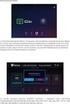 Gyors telepítési útmuttó Itt kezdje DCP-6690CW A készülék hsznált előtt olvss el Gyors telepítési útmuttót erendezés helyes eállítás és telepítése érdekéen. 1 A FIGYELMEZTETÉS A Figyelmeztetés szimólum
Gyors telepítési útmuttó Itt kezdje DCP-6690CW A készülék hsznált előtt olvss el Gyors telepítési útmuttót erendezés helyes eállítás és telepítése érdekéen. 1 A FIGYELMEZTETÉS A Figyelmeztetés szimólum
Hálózati használati útmutató
 Hálózati használati útmutató 0 verzió HUN Tartalomjegyzék 1 Bevezető 1 Hálózati funkciók...1 Egyéb funkciók...2 2 Hálózati beállítások módosítása 3 A készülék hálózati beállításainak módosítása...3 A készülék
Hálózati használati útmutató 0 verzió HUN Tartalomjegyzék 1 Bevezető 1 Hálózati funkciók...1 Egyéb funkciók...2 2 Hálózati beállítások módosítása 3 A készülék hálózati beállításainak módosítása...3 A készülék
150 mm 150 mm. 150 mm
 Gyors telepítési útmuttó Strt DCP-9020CDW Először Termékiztonsági útmuttó, mj ezt Gyors telepítési útmuttó okumentumot olvss el helyes eállítás és telepítés érekéen. A Gyors telepítési útmuttó ímű okumentumot
Gyors telepítési útmuttó Strt DCP-9020CDW Először Termékiztonsági útmuttó, mj ezt Gyors telepítési útmuttó okumentumot olvss el helyes eállítás és telepítés érekéen. A Gyors telepítési útmuttó ímű okumentumot
Használati utasítás. Használat előtt olvassa el. Olvassa el, ha további információkra van szüksége. Számítógép-vezérelte varrógép ELŐKÉSZÜLETEK
 Hsználti utsítás Számítógép-vezérelte vrrógép ELŐKÉSZÜLETEK Hsznált előtt olvss el. A VARRÁS ALAPJAI RÖGZÍTŐ ÖLTÉSEK Olvss el, h továi informáiókr vn szüksége. FÜGGELÉK Fontos iztonsági előírások A gép
Hsználti utsítás Számítógép-vezérelte vrrógép ELŐKÉSZÜLETEK Hsznált előtt olvss el. A VARRÁS ALAPJAI RÖGZÍTŐ ÖLTÉSEK Olvss el, h továi informáiókr vn szüksége. FÜGGELÉK Fontos iztonsági előírások A gép
Az eszköz használatba vétele előtt kérjük, olvassa el ezt a gyors telepítési útmutatót a helyes telepítéssel és beállítással kapcsolatban.
 Gyors telepítési útmuttó Strt MFC-253CW MFC-255CW MFC-257CW MFC-295CN Az eszköz hsznált vétele előtt kérjük, olvss el ezt gyors telepítési útmuttót helyes telepítéssel és eállítássl kpsoltn. FIGYELM VIGYAZÁT
Gyors telepítési útmuttó Strt MFC-253CW MFC-255CW MFC-257CW MFC-295CN Az eszköz hsznált vétele előtt kérjük, olvss el ezt gyors telepítési útmuttót helyes telepítéssel és eállítássl kpsoltn. FIGYELM VIGYAZÁT
Online Használati Útmutató
 Online Használati Útmutató HL-L5000D HL-L5100DN HL-L5100DNT HL-L5200DW HL-L5200DWT HL-L6250DN HL-L6300DW HL-L6300DWT HL-L6400DW HL-L6400DWT 2015 Brother Industries, Ltd. Minden jog fenntartva. Kezdőlap
Online Használati Útmutató HL-L5000D HL-L5100DN HL-L5100DNT HL-L5200DW HL-L5200DWT HL-L6250DN HL-L6300DW HL-L6300DWT HL-L6400DW HL-L6400DWT 2015 Brother Industries, Ltd. Minden jog fenntartva. Kezdőlap
Általános nyomtató meghajtó útmutató
 Általános nyomtató meghajtó útmutató Brother Universal Printer Driver (BR-Script3) Brother Mono Universal Printer Driver (PCL) Brother Universal Printer Driver (Inkjet) B verzió HUN 1 Áttekintés 1 A Brother
Általános nyomtató meghajtó útmutató Brother Universal Printer Driver (BR-Script3) Brother Mono Universal Printer Driver (PCL) Brother Universal Printer Driver (Inkjet) B verzió HUN 1 Áttekintés 1 A Brother
Gyors telepítési útmutató
 DCP-330C DCP-540CN Gyors telepítési útmutató A készüléket csak akkor tudja használni, ha beállítja a hardver részét és telepíti a szoftverét. Ez a Gyors telepítési útmutató a megfelelő beállításhoz és
DCP-330C DCP-540CN Gyors telepítési útmutató A készüléket csak akkor tudja használni, ha beállítja a hardver részét és telepíti a szoftverét. Ez a Gyors telepítési útmutató a megfelelő beállításhoz és
Kapcsolat útmutató. Támogatott operációs rendszerek. A nyomtató telepítése a Szoftver és dokumentáció CD segítségével. Kapcsolat útmutató
 Olal: 1 / 6 Kapsolat útmutató Támogatott operáiós renszerek A szoftver CD használatával telepítheti a nyomtatószoftvert a következő operáiós renszereken: Winows 8.1 Winows Server 2012 R2 Winows 7 SP1 Winows
Olal: 1 / 6 Kapsolat útmutató Támogatott operáiós renszerek A szoftver CD használatával telepítheti a nyomtatószoftvert a következő operáiós renszereken: Winows 8.1 Winows Server 2012 R2 Winows 7 SP1 Winows
Start. Gyors telepítési útmutató DCP-8250DN FIGYELEM VIGYÁZAT FIGYELEM. Megjegyzés Hagyjon egy minimális teret a gép körül az ábrán bemutatott módon.
 Gyors telepítési útmuttó Strt DCP-8250DN Először Termékiztonsági útmuttó, mj ezt Gyors telepítési útmuttó okumentumot olvss el helyes eállítás és telepítés érekéen. A Gyors telepítési útmuttó más nyelveken
Gyors telepítési útmuttó Strt DCP-8250DN Először Termékiztonsági útmuttó, mj ezt Gyors telepítési útmuttó okumentumot olvss el helyes eállítás és telepítés érekéen. A Gyors telepítési útmuttó más nyelveken
Ez a Használati útmutató az alábbi modellekre vonatkozik:
 AirPrint útmutató Ez a Használati útmutató az alábbi modellekre vonatkozik: HL-340CW/350CDN/350CDW/370CDW/380CDW DCP-905CDW/900CDN/900CDW MFC-930CW/940CDN/9330CDW/9340CDW A verzió HUN Megjegyzések meghatározása
AirPrint útmutató Ez a Használati útmutató az alábbi modellekre vonatkozik: HL-340CW/350CDN/350CDW/370CDW/380CDW DCP-905CDW/900CDN/900CDW MFC-930CW/940CDN/9330CDW/9340CDW A verzió HUN Megjegyzések meghatározása
Ez a felhasználói útmutató a következő modellekre vonatkozik:
 AirPrint útmutató Ez a felhasználói útmutató a következő modellekre vonatkozik: HL-L850CDN/L8350CDW/L8350CDWT/L900CDW/L900CDWT DCP-L8400CDN/L8450CDW MFC-L8600CDW/L8650CDW/L8850CDW/L9550CDW A verzió HUN
AirPrint útmutató Ez a felhasználói útmutató a következő modellekre vonatkozik: HL-L850CDN/L8350CDW/L8350CDWT/L900CDW/L900CDWT DCP-L8400CDN/L8450CDW MFC-L8600CDW/L8650CDW/L8850CDW/L9550CDW A verzió HUN
ELŐKÉSZÜLETEK HÍMZÉS FÜGGELÉK. Számítógép-vezérelte hímzőgép. Használati utasítás
 ELŐKÉSZÜLETEK HÍMZÉS FÜGGELÉK Számítógép-vezérelte hímzőgép Hsználti utsítás FONTOS BIZTONSÁGI ELŐÍRÁSOK A gép hsznált előtt, kérjük, olvss el iztonsági előírásokt. VESZÉLY - Ármütés elkerülése érdekéen:
ELŐKÉSZÜLETEK HÍMZÉS FÜGGELÉK Számítógép-vezérelte hímzőgép Hsználti utsítás FONTOS BIZTONSÁGI ELŐÍRÁSOK A gép hsznált előtt, kérjük, olvss el iztonsági előírásokt. VESZÉLY - Ármütés elkerülése érdekéen:
Használati utasítás. Olvassa el használat előtt. Olvassa el, ha további információra van szüksége. Számítógép-vezérelte varrógép ELŐKÉSZÜLETEK
 Hsználti utsítás Számítógép-vezérelte vrrógép Produt Code (Termékkód): 885-U22 ELŐKÉSZÜLETEK Olvss el hsznált előtt. ALAPVETŐ VARRÁSI MŰVELETEK RÖGZÍTŐÖLTÉSEK Olvss el, h továi informáiór vn szüksége.
Hsználti utsítás Számítógép-vezérelte vrrógép Produt Code (Termékkód): 885-U22 ELŐKÉSZÜLETEK Olvss el hsznált előtt. ALAPVETŐ VARRÁSI MŰVELETEK RÖGZÍTŐÖLTÉSEK Olvss el, h továi informáiór vn szüksége.
Google Cloud Print útmutató
 Google Cloud Print útmutató 0 verzió HUN Megjegyzések meghatározása Ebben a Használati útmutatóban a megjegyzéseket végig a következő módon használjuk: A Megjegyzések útmutatással szolgálnak a különböző
Google Cloud Print útmutató 0 verzió HUN Megjegyzések meghatározása Ebben a Használati útmutatóban a megjegyzéseket végig a következő módon használjuk: A Megjegyzések útmutatással szolgálnak a különböző
Start. Gyors telepítési útmutató DCP-8110DN FIGYELEM VIGYÁZAT FIGYELEM. Megjegyzés Hagyjon egy minimális teret a gép körül az ábrán bemutatott módon.
 Gyors telepítési útmuttó Strt DCP-8110DN Először Termékiztonsági útmuttó, mj ezt Gyors telepítési útmuttó okumentumot olvss el helyes eállítás és telepítés érekéen. A Gyors telepítési útmuttó más nyelveken
Gyors telepítési útmuttó Strt DCP-8110DN Először Termékiztonsági útmuttó, mj ezt Gyors telepítési útmuttó okumentumot olvss el helyes eállítás és telepítés érekéen. A Gyors telepítési útmuttó más nyelveken
Telepítési útmutató. Az E220 elıkészítése. 1. Az E220 készülék csatlakoztatása PC-hez
 Trtlom Az E220 elıkészítése... 1 Telepítési útmuttó... 1 Az E220 Mnger kezelıfelület ismertetése... 3 Internet szolgálttás... 4 SMS rövid szöveges üzenet... 4 Telefonkönyv szolgálttás... 5 i Üdvözöljük
Trtlom Az E220 elıkészítése... 1 Telepítési útmuttó... 1 Az E220 Mnger kezelıfelület ismertetése... 3 Internet szolgálttás... 4 SMS rövid szöveges üzenet... 4 Telefonkönyv szolgálttás... 5 i Üdvözöljük
AirPrint útmutató. A Használati útmutató a következő modellekre vonatkozik: MFC-J6520DW/J6720DW/J6920DW. 0 verzió HUN
 AirPrint útmutató A Használati útmutató a következő modellekre vonatkozik: MFC-J650DW/J670DW/J690DW 0 verzió HUN Megjegyzések meghatározása A használati útmutatóban a megjegyzéseket végig az alábbi stílusban
AirPrint útmutató A Használati útmutató a következő modellekre vonatkozik: MFC-J650DW/J670DW/J690DW 0 verzió HUN Megjegyzések meghatározása A használati útmutatóban a megjegyzéseket végig az alábbi stílusban
AirPrint útmutató. Ez a dokumentáció a tintasugaras modellekre vonatkozik. 0 verzió HUN
 AirPrint útmutató Ez a dokumentáció a tintasugaras modellekre vonatkozik. 0 verzió HUN Vonatkozó modellek Ez a Használati útmutató a következő modellekre vonatkozik. MFC-J450DW Megjegyzések meghatározása
AirPrint útmutató Ez a dokumentáció a tintasugaras modellekre vonatkozik. 0 verzió HUN Vonatkozó modellek Ez a Használati útmutató a következő modellekre vonatkozik. MFC-J450DW Megjegyzések meghatározása
Ez a Használati útmutató a következő modellekre vonatkozik:
 AirPrint útmutató Ez a Használati útmutató a következő modellekre vonatkozik: DCP-J05/J3W/J5W/J7W/J55DW/J75DW, MFC-J00/ J85DW/J450DW/J470DW/J475DW/J650DW/J870DW/J875DW A verzió HUN Megjegyzések meghatározása
AirPrint útmutató Ez a Használati útmutató a következő modellekre vonatkozik: DCP-J05/J3W/J5W/J7W/J55DW/J75DW, MFC-J00/ J85DW/J450DW/J470DW/J475DW/J650DW/J870DW/J875DW A verzió HUN Megjegyzések meghatározása
Másolás a szkennerüveg használatával. 1 Az eredeti dokumentumot a másolandó oldalával lefelé, a bal felső sarokba helyezze a szkennerüvegre.
 Gyorstájékozttó Másolás Másoltok készítése Gyorsmásolt készítése 1 Az ereeti okumentumot másolnó ollávl felfelé, rövie élével előre töltse z utomtikus lpgoló, vgy helyezze másolnó ollávl lefelé szkennerüvegre.
Gyorstájékozttó Másolás Másoltok készítése Gyorsmásolt készítése 1 Az ereeti okumentumot másolnó ollávl felfelé, rövie élével előre töltse z utomtikus lpgoló, vgy helyezze másolnó ollávl lefelé szkennerüvegre.
EasyMP Multi PC Projection kezelési útmutatója
 EsyMP Multi PC Projection kezelési útmuttój Trtlomjegyzék 2 Az EsyMP Multi PC Projection bemuttás Az EsyMP Multi PC Projection progrmml hsználhtó értekezletstílusok... 5 Értekezlet több képpel... 5 Távoli
EsyMP Multi PC Projection kezelési útmuttój Trtlomjegyzék 2 Az EsyMP Multi PC Projection bemuttás Az EsyMP Multi PC Projection progrmml hsználhtó értekezletstílusok... 5 Értekezlet több képpel... 5 Távoli
OTOsuite. Telepítési útmutató. Magyar
 OTOsuite Telepítési útmutató Magyar Ez a dokumentum leírja miképp telepítse az OTOsuite szoftvert DVD-ről, pendrive-ról vagy tömörített fájlból. Rendszerkövetelmények 1,5 GHz processzor vagy gyorsabb (ajánlott:
OTOsuite Telepítési útmutató Magyar Ez a dokumentum leírja miképp telepítse az OTOsuite szoftvert DVD-ről, pendrive-ról vagy tömörített fájlból. Rendszerkövetelmények 1,5 GHz processzor vagy gyorsabb (ajánlott:
A Web Services protokoll használata hálózati szkennelésre (Windows Vista SP2 vagy újabb verzió, valamint Windows 7 és Windows 8 esetén)
 A Web Services protokoll használata hálózati szkennelésre (Windows Vista SP2 vagy újabb verzió, valamint Windows 7 és Windows 8 esetén) A Web Services protokoll lehetővé teszi a Windows Vista (SP2 vagy
A Web Services protokoll használata hálózati szkennelésre (Windows Vista SP2 vagy újabb verzió, valamint Windows 7 és Windows 8 esetén) A Web Services protokoll lehetővé teszi a Windows Vista (SP2 vagy
Start. Gyors telepítési útmutató DCP-7055W / DCP-7057W DCP-7070DW FIGYELEM CAUTION VIGYÁZAT
 Gyors telepítési útmutató Start DCP-7055W / DCP-7057W DCP-7070DW A készülék beállítása előtt kérjük, olvassa el a Biztonsági előírások és jogi nyilatkozatok c. kézikönyvet. Ezután a megfelelő beállításhoz
Gyors telepítési útmutató Start DCP-7055W / DCP-7057W DCP-7070DW A készülék beállítása előtt kérjük, olvassa el a Biztonsági előírások és jogi nyilatkozatok c. kézikönyvet. Ezután a megfelelő beállításhoz
AirPrint útmutató. 0 verzió HUN
 AirPrint útmutató 0 verzió HUN Megjegyzések meghatározása Ebben a használati útmutatóban végig az alábbi ikont használjuk: Megjegyzés A Megjegyzések útmutatással szolgálnak a különböző helyzetek kezelésére,
AirPrint útmutató 0 verzió HUN Megjegyzések meghatározása Ebben a használati útmutatóban végig az alábbi ikont használjuk: Megjegyzés A Megjegyzések útmutatással szolgálnak a különböző helyzetek kezelésére,
Szerelési kézikönyv. Opcionális doboz integrált hidraulikus alkatrészekkel rendelkező kültéri egységekhez EK2CB07CAV3. Szerelési kézikönyv
 Opcionális doboz integrált hidrulikus lktrészekkel rendelkező kültéri egységekhez EKCB07CAV Opcionális doboz integrált hidrulikus lktrészekkel rendelkező kültéri egységekhez Mgyr Trtlomjegyzék Trtlomjegyzék
Opcionális doboz integrált hidrulikus lktrészekkel rendelkező kültéri egységekhez EKCB07CAV Opcionális doboz integrált hidrulikus lktrészekkel rendelkező kültéri egységekhez Mgyr Trtlomjegyzék Trtlomjegyzék
Magyar. Biztonsági információk. Magyar
 Az útmutató tartalma: Biztonsági információk, 29. oldal. Az üzembe helyezéssel kapcsolatos hibaelhárítás, 30. oldal. További információk keresése, 34. oldal. Biztonsági információk A készülékhez csak a
Az útmutató tartalma: Biztonsági információk, 29. oldal. Az üzembe helyezéssel kapcsolatos hibaelhárítás, 30. oldal. További információk keresése, 34. oldal. Biztonsági információk A készülékhez csak a
A készülék használata előtt olvassa el a Gyors telepítési útmutatót a berendezés helyes beállítása és telepítése érdekében.
 Gyors telepítési útmuttó Itt kezje MFC-790CW A készülék hsznált előtt olvss el Gyors telepítési útmuttót erenezés helyes eállítás és telepítése érekéen. FIGYELMEZTETÉS A Figyelmeztetés szimólum személyi
Gyors telepítési útmuttó Itt kezje MFC-790CW A készülék hsznált előtt olvss el Gyors telepítési útmuttót erenezés helyes eállítás és telepítése érekéen. FIGYELMEZTETÉS A Figyelmeztetés szimólum személyi
Gyors telepítési útmutató
 MFC-5460CN Gyors telepítési útmutató A készüléket csak akkor tudja használni, ha beállítja a hardver részét és telepíti a szoftverét. Ez a Gyors telepítési útmutató a megfelelő beállításhoz és telepítéshez
MFC-5460CN Gyors telepítési útmutató A készüléket csak akkor tudja használni, ha beállítja a hardver részét és telepíti a szoftverét. Ez a Gyors telepítési útmutató a megfelelő beállításhoz és telepítéshez
Mosógép Telepítési és használati útmutató
 Mosógép Telepítési és hsználti útmuttó mosógép trtlomjegyzék FIGYELMEZTETÉSEK 4 SPECIFIKÁCIÓK 5 TELEPÍTÉS ÉS ÖSSZESZERELÉS 6 A KÉSZÜLÉK HASZNÁLATA ÉS HASZNOS TANÁCSOK 10 KARBANTARTÁS ÉS TISZTÍTÁS 20 BIZTONSÁG
Mosógép Telepítési és hsználti útmuttó mosógép trtlomjegyzék FIGYELMEZTETÉSEK 4 SPECIFIKÁCIÓK 5 TELEPÍTÉS ÉS ÖSSZESZERELÉS 6 A KÉSZÜLÉK HASZNÁLATA ÉS HASZNOS TANÁCSOK 10 KARBANTARTÁS ÉS TISZTÍTÁS 20 BIZTONSÁG
Gyors telepítési útmutató
 DCP-350C DCP-353C DCP-357C DCP-560CN Gyors telepítési útmutató A készüléket csak akkor tudja használni, ha beállítja a hardver részét és telepíti a szoftverét. Kérjük, olvassa el ezt a Gyors telepítési
DCP-350C DCP-353C DCP-357C DCP-560CN Gyors telepítési útmutató A készüléket csak akkor tudja használni, ha beállítja a hardver részét és telepíti a szoftverét. Kérjük, olvassa el ezt a Gyors telepítési
Telepítési útmutató. 1. A készülék beállítása. 2. A szoftver telepítése. Vezérlőpult lap
 Telepítési útmutató. A készülék beállítása. A szoftver telepítése Vezérlőpult lap . A készülék beállítása 0 cm (4.0 inches) 33 cm (3 inches) 0 cm (7.9 inches) 0 cm (7.9 inches) 3 89,6 0 50 5 80 Áramforrás
Telepítési útmutató. A készülék beállítása. A szoftver telepítése Vezérlőpult lap . A készülék beállítása 0 cm (4.0 inches) 33 cm (3 inches) 0 cm (7.9 inches) 0 cm (7.9 inches) 3 89,6 0 50 5 80 Áramforrás
AirPrint útmutató. B verzió HUN
 AirPrint útmutató Ez a felhasználói útmutató a következő modellekre vonatkozik: HL-L340DW/L360DN/L360DW/L36DN/L365DW/ L366DW/L380DW DCP-L50DW/L540DN/L540DW/L54DW/L560DW MFC-L700DN/L700DW/L70DW/L703DW/L70DW/L740DW
AirPrint útmutató Ez a felhasználói útmutató a következő modellekre vonatkozik: HL-L340DW/L360DN/L360DW/L36DN/L365DW/ L366DW/L380DW DCP-L50DW/L540DN/L540DW/L54DW/L560DW MFC-L700DN/L700DW/L70DW/L703DW/L70DW/L740DW
AirPrint útmutató. A Használati útmutató a következő modellekre vonatkozik: DCP-J4120DW/MFC-J4420DW/J4620DW/ J5320DW/J5620DW/J5720DW.
 AirPrint útmutató A Használati útmutató a következő modellekre vonatkozik: DCP-J40DW/MFC-J440DW/J460DW/ J530DW/J560DW/J570DW 0 verzió HUN Megjegyzések meghatározása A használati útmutatóban a megjegyzéseket
AirPrint útmutató A Használati útmutató a következő modellekre vonatkozik: DCP-J40DW/MFC-J440DW/J460DW/ J530DW/J560DW/J570DW 0 verzió HUN Megjegyzések meghatározása A használati útmutatóban a megjegyzéseket
CD-ROM (Szoftver, Használati útmutató, garancia) 5V DC, 2.5A Áram-adapter
 Ez a terméket bármely ma használatos web böngészővel (pl. Internet Explorer 6 or Netscape Navigator 7.0) beállítható. Kezdő lépések DP-G321 AirPlus G 802.11g/2.4GHz Vezeték nélküli Multi-Port Nyomtató
Ez a terméket bármely ma használatos web böngészővel (pl. Internet Explorer 6 or Netscape Navigator 7.0) beállítható. Kezdő lépések DP-G321 AirPlus G 802.11g/2.4GHz Vezeték nélküli Multi-Port Nyomtató
Ha a telepítési párbeszédpanel egy perc múlva sem jelenik meg, indítsa el manuálisan a CD-t.
 Oldal: 1 / 6 Kapsolat útmutató Támogatott operáiós rendszerek A Szoftver és dokumentáió CD használatával telepítheti a nyomtatószoftvert a következő operáiós rendszereken: Windows 7 Windows Server 2008
Oldal: 1 / 6 Kapsolat útmutató Támogatott operáiós rendszerek A Szoftver és dokumentáió CD használatával telepítheti a nyomtatószoftvert a következő operáiós rendszereken: Windows 7 Windows Server 2008
Gyors telepítési útmutató
 MFC-240C Gyors telepítési útmutató A készüléket csak akkor tudja használni, ha telepíti a hardver részét és a szoftverét. Ez a Gyors telepítési útmutató a megfelelő beállításhoz és installáláshoz szükséges
MFC-240C Gyors telepítési útmutató A készüléket csak akkor tudja használni, ha telepíti a hardver részét és a szoftverét. Ez a Gyors telepítési útmutató a megfelelő beállításhoz és installáláshoz szükséges
AirPrint útmutató. 0 verzió HUN
 irprint útmutató 0 verzió HUN Megjegyzések meghatározása Ebben a használati útmutatóban végig az alábbi ikont használjuk: Megjegyzés Megjegyzések útmutatással szolgálnak a különböző helyzetek kezelésére,
irprint útmutató 0 verzió HUN Megjegyzések meghatározása Ebben a használati útmutatóban végig az alábbi ikont használjuk: Megjegyzés Megjegyzések útmutatással szolgálnak a különböző helyzetek kezelésére,
Szoftverfrissítés Felhasználói útmutató
 Szoftverfrissítés Felhasználói útmutató Copyright 2007 Hewlett-Packard Development Company, L.P. A Windows elnevezés a Microsoft Corporation Amerikai Egyesült Államokban bejegyzett kereskedelmi védjegye.
Szoftverfrissítés Felhasználói útmutató Copyright 2007 Hewlett-Packard Development Company, L.P. A Windows elnevezés a Microsoft Corporation Amerikai Egyesült Államokban bejegyzett kereskedelmi védjegye.
Wi-Fi Direct útmutató
 Wi-Fi Direct útmutató Egyszerű beállítás a Wi-Fi Direct használatával Hibaelhárítás Tartalomjegyzék A kézikönyv használata... 2 A kézikönyvben használt szimbólumok... 2 Jogi nyilatkozat... 2 1. Egyszerű
Wi-Fi Direct útmutató Egyszerű beállítás a Wi-Fi Direct használatával Hibaelhárítás Tartalomjegyzék A kézikönyv használata... 2 A kézikönyvben használt szimbólumok... 2 Jogi nyilatkozat... 2 1. Egyszerű
Wi-Fi Direct Útmutatója
 Wi-Fi Direct Útmutatója 0 verzió HUN Vonatkozó modellek Ez a Használati útmutató az alábbi modellekre vonatkozik: MFC-J650DW/J670DW/J690DW Megjegyzések definíciója A Használati útmutatóban következetesen
Wi-Fi Direct Útmutatója 0 verzió HUN Vonatkozó modellek Ez a Használati útmutató az alábbi modellekre vonatkozik: MFC-J650DW/J670DW/J690DW Megjegyzések definíciója A Használati útmutatóban következetesen
Google Cloud Print útmutató
 Google Cloud Print útmutató B verzió HUN Megjegyzések meghatározása Ebben a Használati útmutatóban a megjegyzéseket végig a következő módon használjuk: A Megjegyzések útmutatással szolgálnak a különböző
Google Cloud Print útmutató B verzió HUN Megjegyzések meghatározása Ebben a Használati útmutatóban a megjegyzéseket végig a következő módon használjuk: A Megjegyzések útmutatással szolgálnak a különböző
A készülék használata előtt olvassa el a Gyors telepítési útmutatót a berendezés helyes beállítása és telepítése érdekében.
 Gyors telepítési útmuttó Itt kezje MFC-6490CW A készülék hsznált előtt olvss el Gyors telepítési útmuttót erenezés helyes eállítás és telepítése érekéen. FIGYELMEZTETÉS A Figyelmeztetés szimólum személyi
Gyors telepítési útmuttó Itt kezje MFC-6490CW A készülék hsznált előtt olvss el Gyors telepítési útmuttót erenezés helyes eállítás és telepítése érekéen. FIGYELMEZTETÉS A Figyelmeztetés szimólum személyi
Gyors használati útmutató
 MFC-8460N MFC-8860DN A készüléket csak akkor tudja használni, ha telepíti a hardver részét és a szoftverét. Ez a Gyors használati útmutató a megfelelő beállításhoz és installáláshoz szükséges utasításokat
MFC-8460N MFC-8860DN A készüléket csak akkor tudja használni, ha telepíti a hardver részét és a szoftverét. Ez a Gyors használati útmutató a megfelelő beállításhoz és installáláshoz szükséges utasításokat
K&H token tanúsítvány megújítás
 K&H token tanúsítvány megújítás felhasználói kézikönyv 2014.10.15. verzió: 1.2 1 Tartalomjegyzék 1 Bevezetés... 3 2 Technikai feltételek... 3 3 A tanúsítványok megújításának folyamata Firefox... 6 4 A
K&H token tanúsítvány megújítás felhasználói kézikönyv 2014.10.15. verzió: 1.2 1 Tartalomjegyzék 1 Bevezetés... 3 2 Technikai feltételek... 3 3 A tanúsítványok megújításának folyamata Firefox... 6 4 A
3 A hálózati kamera beállítása LAN hálózaton keresztül
 Hikvision IP kamera Gyorsindítási útmutató 3 A hálózati kamera beállítása LAN hálózaton keresztül Megjegyzés: A kezelő tudomásul veszi, hogy a kamera internetes vezérlése hálózati biztonsági kockázatokkal
Hikvision IP kamera Gyorsindítási útmutató 3 A hálózati kamera beállítása LAN hálózaton keresztül Megjegyzés: A kezelő tudomásul veszi, hogy a kamera internetes vezérlése hálózati biztonsági kockázatokkal
Gyors telepítési útmutató
 MFC-7440N MFC-7320 Gyors telepítési útmutató A készülék használata előtt üzemkész állapotba kell hoznia a hardverrészt és telepítenie kell az illesztőprogramot. A helyes összeállítás érdekében, illetve
MFC-7440N MFC-7320 Gyors telepítési útmutató A készülék használata előtt üzemkész állapotba kell hoznia a hardverrészt és telepítenie kell az illesztőprogramot. A helyes összeállítás érdekében, illetve
HÁLÓZATI HASZNÁLATI ÚTMUTATÓ
 Több protokollal működő beépített többfunkciós Ethernet nyomtatókiszolgáló és vezeték nélküli Ethernet porttal rendelkező többfunkciós nyomtatókiszolgáló HÁLÓZATI HASZNÁLATI ÚTMUTATÓ Ez a Hálózati használati
Több protokollal működő beépített többfunkciós Ethernet nyomtatókiszolgáló és vezeték nélküli Ethernet porttal rendelkező többfunkciós nyomtatókiszolgáló HÁLÓZATI HASZNÁLATI ÚTMUTATÓ Ez a Hálózati használati
Wi-Fi beállítási útmutató
 Wi-Fi beállítási útmutató Wi-Fi- Csatlakoztatás a nyomtatóhoz Csatlakoztatás számítógéphez Wi-Fi útválasztón keresztül A számítógép közvetlen csatlakoztatása Csatlakoztatás intelligens eszközhöz Wi-Fi
Wi-Fi beállítási útmutató Wi-Fi- Csatlakoztatás a nyomtatóhoz Csatlakoztatás számítógéphez Wi-Fi útválasztón keresztül A számítógép közvetlen csatlakoztatása Csatlakoztatás intelligens eszközhöz Wi-Fi
Oktatás. WiFi hálózati kapcsolat beállítása Windows XP és Windows 7-es számítógépeken. SZTE Egyetemi Számítóközpont
 Oktatás WiFi hálózati kapcsolat beállítása Windows XP és Windows 7-es számítógépeken SZTE Egyetemi Számítóközpont WLAN kapcsolat beállítása 1 Tartalom Windows XP... 2 Tanúsítvány telepítése... 2 WPA2 védett
Oktatás WiFi hálózati kapcsolat beállítása Windows XP és Windows 7-es számítógépeken SZTE Egyetemi Számítóközpont WLAN kapcsolat beállítása 1 Tartalom Windows XP... 2 Tanúsítvány telepítése... 2 WPA2 védett
A CA-42 adatkommunikációs kábel gyors telepítési útmutatója
 A CA-42 adatkommunikációs kábel gyors telepítési útmutatója 9234594 2. kiadás A Nokia, a Nokia Connecting People és a Pop-Port a Nokia Corporation bejegyzett védjegyei. Copyright 2005 Nokia. Minden jog
A CA-42 adatkommunikációs kábel gyors telepítési útmutatója 9234594 2. kiadás A Nokia, a Nokia Connecting People és a Pop-Port a Nokia Corporation bejegyzett védjegyei. Copyright 2005 Nokia. Minden jog
HÁLÓZATI HASZNÁLATI ÚTMUTATÓ
 Több protokollal működő beépített többfunkciós Ethernet nyomtatókiszolgáló és vezeték nélküli Ethernet porttal rendelkező többfunkciós nyomtatókiszolgáló HÁLÓZATI HASZNÁLATI ÚTMUTATÓ Ez a Hálózati használati
Több protokollal működő beépített többfunkciós Ethernet nyomtatókiszolgáló és vezeték nélküli Ethernet porttal rendelkező többfunkciós nyomtatókiszolgáló HÁLÓZATI HASZNÁLATI ÚTMUTATÓ Ez a Hálózati használati
Felhasználói kézikönyv
 Felhasználói kézikönyv AE6000 Vezeték nélküli, kétsávos mini USB AC580 adapter a Tartalom Termék-összefoglaló Funkciók 1 Telepítés Telepítés 2 Vezeték nélküli hálózati beállítások Wi-Fi védett telepítés
Felhasználói kézikönyv AE6000 Vezeték nélküli, kétsávos mini USB AC580 adapter a Tartalom Termék-összefoglaló Funkciók 1 Telepítés Telepítés 2 Vezeték nélküli hálózati beállítások Wi-Fi védett telepítés
Webes csatlakozáshoz útmutató
 Webes csatlakozáshoz útmutató 0 verzió HUN Vonatkozó modellek Ez a Használati útmutató a következő modellekre vonatkozik: ADS-2500W és ADS-2600W Megjegyzések meghatározása A Használati útmutatóban végig
Webes csatlakozáshoz útmutató 0 verzió HUN Vonatkozó modellek Ez a Használati útmutató a következő modellekre vonatkozik: ADS-2500W és ADS-2600W Megjegyzések meghatározása A Használati útmutatóban végig
A csomag tartalma. R6100 WiFi útválasztó Telepítési útmutató
 Védjegyek A NETGEAR, a NETGEAR logó, valamint a Connect with Innovation a NETGEAR, Inc. és/vagy leányvállalatai védjegyei és/vagy bejegyzett védjegyei az Egyesült Államokban és/vagy más országokban. Az
Védjegyek A NETGEAR, a NETGEAR logó, valamint a Connect with Innovation a NETGEAR, Inc. és/vagy leányvállalatai védjegyei és/vagy bejegyzett védjegyei az Egyesült Államokban és/vagy más országokban. Az
CJB1JM0LCAPA. Rövid használati utasítás
 CJB1JM0LCAPA Rövid használati utasítás Az óra bemutatása Hangszóró Töltőport Be-/kikapcsoló gomb Tartsa lenyomva 3 másodpercig a be-/kikapcsoláshoz. Tartsa lenyomva 10 másodpercig a kényszerített újraindításhoz.
CJB1JM0LCAPA Rövid használati utasítás Az óra bemutatása Hangszóró Töltőport Be-/kikapcsoló gomb Tartsa lenyomva 3 másodpercig a be-/kikapcsoláshoz. Tartsa lenyomva 10 másodpercig a kényszerített újraindításhoz.
Wi-Fi Direct útmutató
 Wi-Fi Direct útmutató Egyszerű beállítás a Wi-Fi Direct használatával Hibaelhárítás Függelék Tartalomjegyzék A kézikönyv használata... 2 A kézikönyvben használt szimbólumok... 2 Jogi nyilatkozat... 2
Wi-Fi Direct útmutató Egyszerű beállítás a Wi-Fi Direct használatával Hibaelhárítás Függelék Tartalomjegyzék A kézikönyv használata... 2 A kézikönyvben használt szimbólumok... 2 Jogi nyilatkozat... 2
Az alábbiakban szeretnénk segítséget nyújtani Önnek a CIB Internet Bankból történő nyomtatáshoz szükséges böngésző beállítások végrehajtásában.
 Tisztelt Ügyfelünk! Az alábbiakban szeretnénk segítséget nyújtani Önnek a CIB Internet Bankból történő nyomtatáshoz szükséges böngésző beállítások végrehajtásában. A CIB Internet Bankból történő nyomtatás
Tisztelt Ügyfelünk! Az alábbiakban szeretnénk segítséget nyújtani Önnek a CIB Internet Bankból történő nyomtatáshoz szükséges böngésző beállítások végrehajtásában. A CIB Internet Bankból történő nyomtatás
Tanúsítvány feltöltése Oberthur kártyára és Oberthur SIM termékre. Windows 7, Windows 8, Windows 8.1 és Windows 10-es operációs rendszeren 1(9)
 Tanúsítvány feltöltése Oberthur kártyára és Oberthur SIM termékre Windows 7, Windows 8, Windows 8.1 és Windows 10-es operációs rendszeren 1(9) Tartalomjegyzék 1. Bevezető... 3 2. AuthentIC Manager szoftver
Tanúsítvány feltöltése Oberthur kártyára és Oberthur SIM termékre Windows 7, Windows 8, Windows 8.1 és Windows 10-es operációs rendszeren 1(9) Tartalomjegyzék 1. Bevezető... 3 2. AuthentIC Manager szoftver
A csomag tartalma. AC1200 WiFi router R6100 típus Telepítési útmutató
 Védjegyek A NETGEAR, a NETGEAR logó, valamint a Connect with Innovation a NETGEAR, Inc. és/vagy leányvállalatai védjegyei és/vagy bejegyzett védjegyei az Egyesült Államokban és/vagy más országokban. Az
Védjegyek A NETGEAR, a NETGEAR logó, valamint a Connect with Innovation a NETGEAR, Inc. és/vagy leányvállalatai védjegyei és/vagy bejegyzett védjegyei az Egyesült Államokban és/vagy más országokban. Az
Di1611/Di2011. KEZELÉSI ÚTMUTATÓ: Twain
 Di1611/Di2011 KEZELÉSI ÚTMUTATÓ: Twain Driver Tartalomjegyzék Tartalomjegyzék 1 A PC szkennelés beállítása 2 Csatlakozás az USB portra 3 A TWAIN meghajtó telepítése 3.1 A TWAIN meghajtó telepítése Plug
Di1611/Di2011 KEZELÉSI ÚTMUTATÓ: Twain Driver Tartalomjegyzék Tartalomjegyzék 1 A PC szkennelés beállítása 2 Csatlakozás az USB portra 3 A TWAIN meghajtó telepítése 3.1 A TWAIN meghajtó telepítése Plug
SECUNORM 590 ÚTMUTATÓ MAGYAR
 SECUNORM 590 ÚTMUTATÓ MAGYAR HU GRATULÁLUNK A SECUNORM 590 MEGVÁSÁRLÁSÁHOZ Ön solingeni MARTOR KG válllt mgs minőségű vágóeszközét válsztott. A SECUNORM 590 kiválón lklms BigBgek felvágásához, de pl. megfeszített
SECUNORM 590 ÚTMUTATÓ MAGYAR HU GRATULÁLUNK A SECUNORM 590 MEGVÁSÁRLÁSÁHOZ Ön solingeni MARTOR KG válllt mgs minőségű vágóeszközét válsztott. A SECUNORM 590 kiválón lklms BigBgek felvágásához, de pl. megfeszített
Google Cloud Print útmutató
 Google Cloud Print útmutató A verzió HUN Megjegyzések meghatározása Ebben a Használati útmutatóban a megjegyzéseket végig a következő módon használjuk: A Megjegyzések útmutatással szolgálnak a különböző
Google Cloud Print útmutató A verzió HUN Megjegyzések meghatározása Ebben a Használati útmutatóban a megjegyzéseket végig a következő módon használjuk: A Megjegyzések útmutatással szolgálnak a különböző
FELHASZNÁLÓI ÚTMUTATÓ. A Nokia Connectivity Cable Drivers telepítése
 FELHASZNÁLÓI ÚTMUTATÓ A Nokia Connectivity Cable Drivers telepítése Tartalom 1. Bevezetés...1 2. Követelmények...1 3. A Nokia Connectivity Cable Drivers Telepítése...2 3.1 A telepítés előtt...2 3.2 A Nokia
FELHASZNÁLÓI ÚTMUTATÓ A Nokia Connectivity Cable Drivers telepítése Tartalom 1. Bevezetés...1 2. Követelmények...1 3. A Nokia Connectivity Cable Drivers Telepítése...2 3.1 A telepítés előtt...2 3.2 A Nokia
Telepítési megjegyzések Windows 7 és Windows Server 2008 R2 felhasználók részére
 FONTOS: Telepítési megjegyzések Windows 7 és Windows Server 2008 R2 felhasználók részére Sajnálattal értesítjük, hogy a készülékkel együtt szállított CD vagy DVD lemezen található automata telepítőprogramok
FONTOS: Telepítési megjegyzések Windows 7 és Windows Server 2008 R2 felhasználók részére Sajnálattal értesítjük, hogy a készülékkel együtt szállított CD vagy DVD lemezen található automata telepítőprogramok
LW313 Sweex Wireless 300N Adapter USB
 LW313 Sweex Wireless 300N Adapter USB Figyelem! Ne tegye ki a Sweex Wireless 300N Adapter USB szélsőséges hőmérsékleti viszonyoknak. Ne tegye ki a készüléket közvetlen napsugárzásnak, és ne helyezze azt
LW313 Sweex Wireless 300N Adapter USB Figyelem! Ne tegye ki a Sweex Wireless 300N Adapter USB szélsőséges hőmérsékleti viszonyoknak. Ne tegye ki a készüléket közvetlen napsugárzásnak, és ne helyezze azt
Windows 8.1 frissítés, részletes útmutató
 Windows 8.1 frissítés, részletes útmutató A Windows 8.1 telepítése és frissítése A BIOS, illetve alkalmazások és illesztőprogramok frissítése, valamint a Windows Update futtatása A telepítés típusának
Windows 8.1 frissítés, részletes útmutató A Windows 8.1 telepítése és frissítése A BIOS, illetve alkalmazások és illesztőprogramok frissítése, valamint a Windows Update futtatása A telepítés típusának
2. lépés A Visszaállítási pont leírása: mezőbe gépeld be: Új alkalmazás telepítése!
 5.6.2 Laborgyakorlat: Visszaállítási pontok Bevezetés Nyomtasd ki a feladatlapot és végezd el a laborgyakorlat lépéseit! Ezen a laborgyakorlaton egy visszaállítási pontot fogunk létrehozni és a számítógépet
5.6.2 Laborgyakorlat: Visszaállítási pontok Bevezetés Nyomtasd ki a feladatlapot és végezd el a laborgyakorlat lépéseit! Ezen a laborgyakorlaton egy visszaállítási pontot fogunk létrehozni és a számítógépet
Bluetooth Software frissítés leírása Android eszköz használata esetén IVE-W530BT
 Bluetooth Software frissítés leírása Android eszköz használata esetén IVE-W530BT Ez a kézikönyv leírja a szükséges lépéseket az IVE-W530BT Bluetooth firmware frissítéséről. Olvassa el az összes figyelmeztetést
Bluetooth Software frissítés leírása Android eszköz használata esetén IVE-W530BT Ez a kézikönyv leírja a szükséges lépéseket az IVE-W530BT Bluetooth firmware frissítéséről. Olvassa el az összes figyelmeztetést
Wi-Fi Direct Útmutatója
 Wi-Fi Direct Útmutatója 0 verzió HUN Vonatkozó modellek Ez a Használati útmutató az alábbi modellekre vonatkozik: MFC-J4510DW Megjegyzések definíciója A Használati útmutatóban következetesen az alábbi
Wi-Fi Direct Útmutatója 0 verzió HUN Vonatkozó modellek Ez a Használati útmutató az alábbi modellekre vonatkozik: MFC-J4510DW Megjegyzések definíciója A Használati útmutatóban következetesen az alábbi
